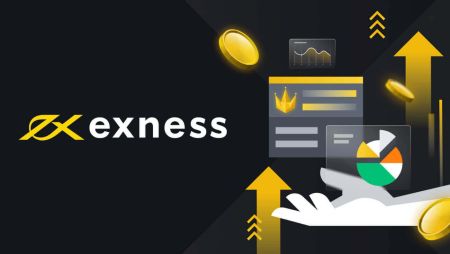Exness ដាក់ប្រាក់ - Exness Cambodia - Exness កម្ពុជា
មគ្គុទ្ទេសក៍នេះនឹងផ្តល់នូវទិដ្ឋភាពទូទៅនៃរបៀបដាក់ប្រាក់ចូលទៅក្នុងគណនី Exness របស់អ្នក ហើយចាប់ផ្តើមការជួញដូរ Forex ដែលធានាថាអ្នកអាចគ្រប់គ្រងសកម្មភាពជួញដូររបស់អ្នកប្រកបដោយប្រសិទ្ធភាពតាំងពីដើមដល់ចប់។
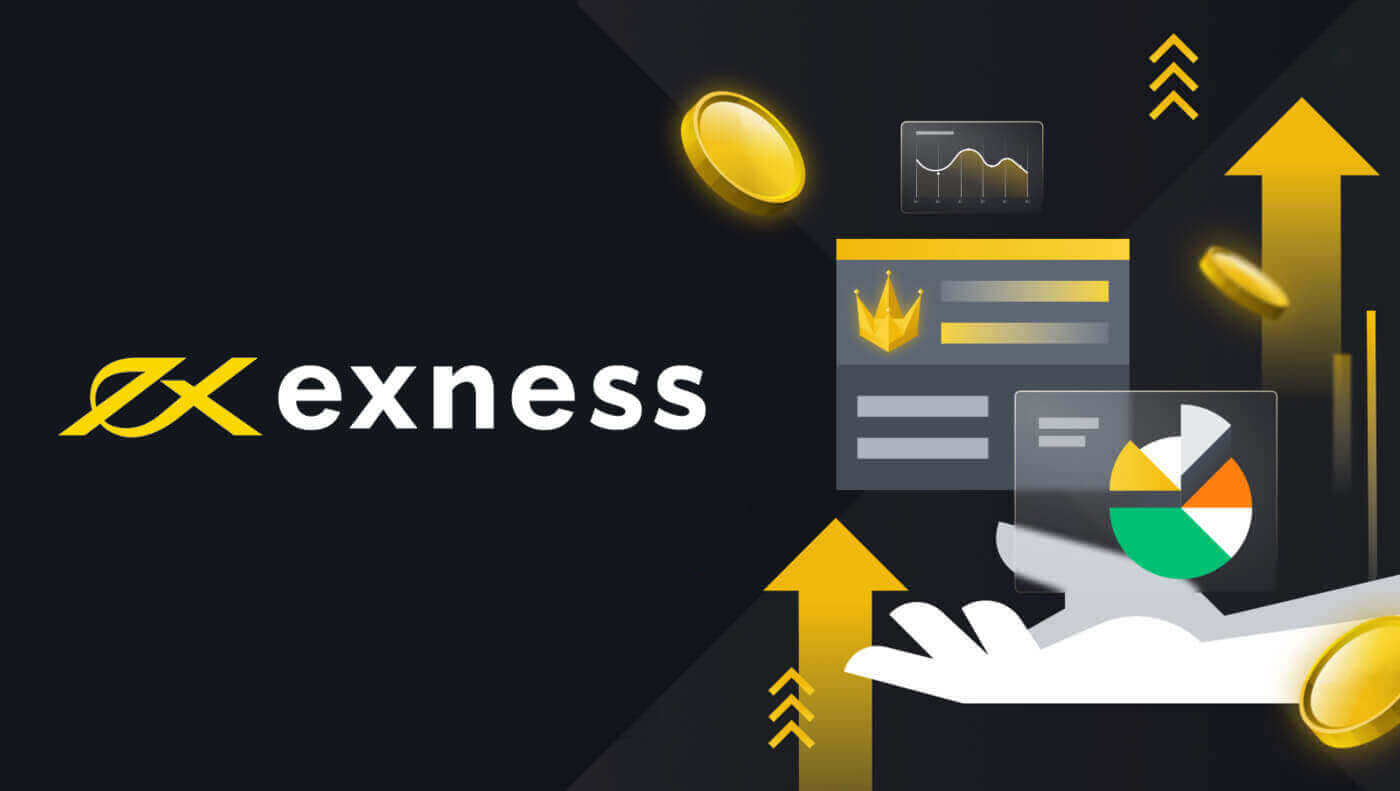
របៀបដាក់ប្រាក់លើ Exness
គន្លឹះដាក់ប្រាក់
ការផ្តល់មូលនិធិដល់គណនី Exness របស់អ្នកគឺលឿន និងសាមញ្ញ។ នេះគឺជាគន្លឹះមួយចំនួនសម្រាប់ការដាក់ប្រាក់ដោយគ្មានបញ្ហា៖
- PA បង្ហាញវិធីបង់ប្រាក់ជាក្រុមដែលងាយស្រួលប្រើ និងដែលអាចប្រើការផ្ទៀងផ្ទាត់ក្រោយគណនីបាន។ ដើម្បីចូលប្រើការផ្តល់ជូនវិធីបង់ប្រាក់ពេញលេញរបស់យើង ត្រូវប្រាកដថា គណនីរបស់អ្នកត្រូវបានផ្ទៀងផ្ទាត់ពេញលេញ មានន័យថាឯកសារភស្តុតាងអត្តសញ្ញាណ និងភស្តុតាងនៃការស្នាក់នៅរបស់អ្នកត្រូវបានពិនិត្យ និងទទួលយក។
- ប្រភេទគណនី របស់អ្នក អាចបង្ហាញពីការដាក់ប្រាក់អប្បបរមាដែលត្រូវការដើម្បីចាប់ផ្តើមការជួញដូរ។ សម្រាប់ គណនីស្តង់ដារ ប្រាក់បញ្ញើអប្បបរមាអាស្រ័យលើប្រព័ន្ធទូទាត់ ខណៈដែល គណនី Professional មានដែនកំណត់ដាក់ប្រាក់ដំបូងអប្បបរមាដែលកំណត់ចាប់ពី USD 200។
- ពិនិត្យមើលតម្រូវការប្រាក់បញ្ញើអប្បបរមាពីរដងសម្រាប់ការប្រើប្រាស់ ប្រព័ន្ធទូទាត់ជាក់លាក់។
- សេវាកម្មបង់ប្រាក់ដែលអ្នកប្រើត្រូវតែគ្រប់គ្រងក្រោមឈ្មោះរបស់អ្នក ដែលជាឈ្មោះដូចគ្នានឹងម្ចាស់គណនី Exness ដែរ។
- នៅពេលជ្រើសរើសរូបិយប័ណ្ណដាក់ប្រាក់របស់អ្នក សូមចងចាំថាអ្នកនឹងត្រូវធ្វើការដកប្រាក់ក្នុងរូបិយប័ណ្ណដូចគ្នាដែលបានជ្រើសរើសអំឡុងពេលដាក់ប្រាក់។ រូបិយប័ណ្ណដែលប្រើដើម្បីដាក់ប្រាក់មិនចាំបាច់ដូចគ្នាទៅនឹង រូបិយប័ណ្ណគណនី របស់អ្នក ទេ ប៉ុន្តែសូមចំណាំថាអត្រាប្តូរប្រាក់នៅពេលប្រតិបត្តិការត្រូវបានអនុវត្ត។
- ជាចុងក្រោយ វិធីសាស្ត្រទូទាត់ណាមួយដែលអ្នកកំពុងប្រើ សូមពិនិត្យពីរដងថា អ្នកមិនបានមានកំហុសអ្វីទេ នៅពេលអ្នកបញ្ចូលលេខគណនីរបស់អ្នក ឬព័ត៌មានផ្ទាល់ខ្លួនសំខាន់ៗណាមួយដែលត្រូវការ។
ចូលទៅកាន់ផ្នែកដាក់ប្រាក់នៃតំបន់ផ្ទាល់ខ្លួនរបស់អ្នក ដើម្បីដាក់ប្រាក់ចូលទៅក្នុងគណនី Exness របស់អ្នក គ្រប់ពេលវេលា គ្រប់ពេលវេលា 24/7។
របៀបដាក់ប្រាក់នៅលើ Exness
Bitcoin (BTC) - Tether (USDT)
រូបិយប័ណ្ណឌីជីថលមិនជាប់នឹងប្រទេសណាមួយ ឬបទប្បញ្ញត្តិណាមួយឡើយ។ អ្នកអាចដាក់ប្រាក់នៅក្នុងផ្នែកណាមួយនៃពិភពលោកដោយមិនបារម្ភអំពីការរឹតបន្តឹងជាក់លាក់របស់វា។ លើសពីនេះទៅទៀត អត្រារូបិយប័ណ្ណគ្រីបតូមិនមានប្រតិកម្មចំពោះឥទ្ធិពលភូមិសាស្ត្រនយោបាយ ឬអតិផរណាទេ ដោយសារគ្រីបតូដំណើរការដោយឯករាជ្យពីប្រព័ន្ធទូទាត់ និងធនាគារកណ្តាល។
1. ចូលទៅកាន់ផ្នែកដាក់ប្រាក់នៅក្នុងតំបន់ផ្ទាល់ខ្លួនរបស់អ្នក ហើយចុច Bitcoin (BTC) ។ 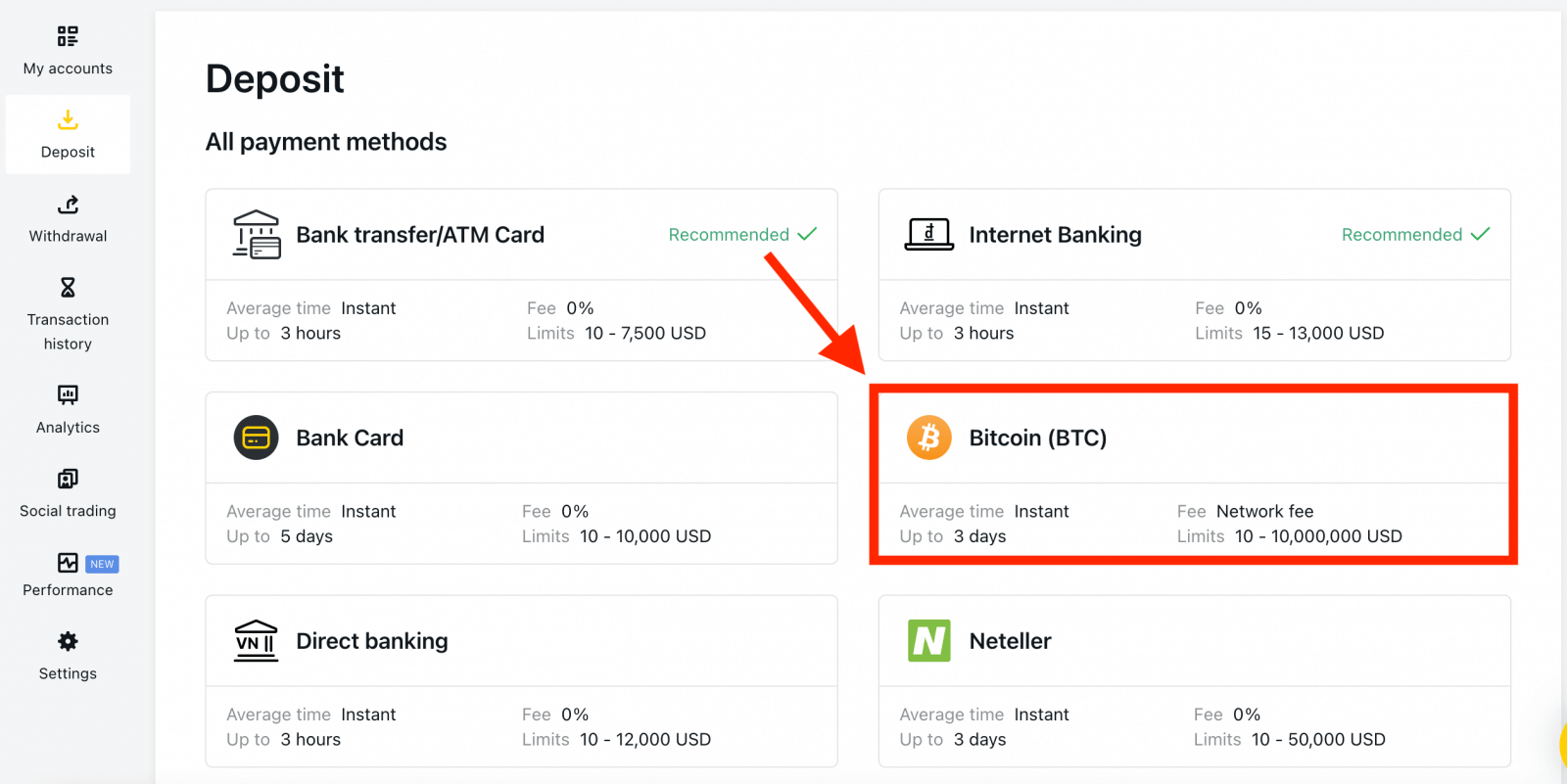
2. ចុច បន្ត ។ 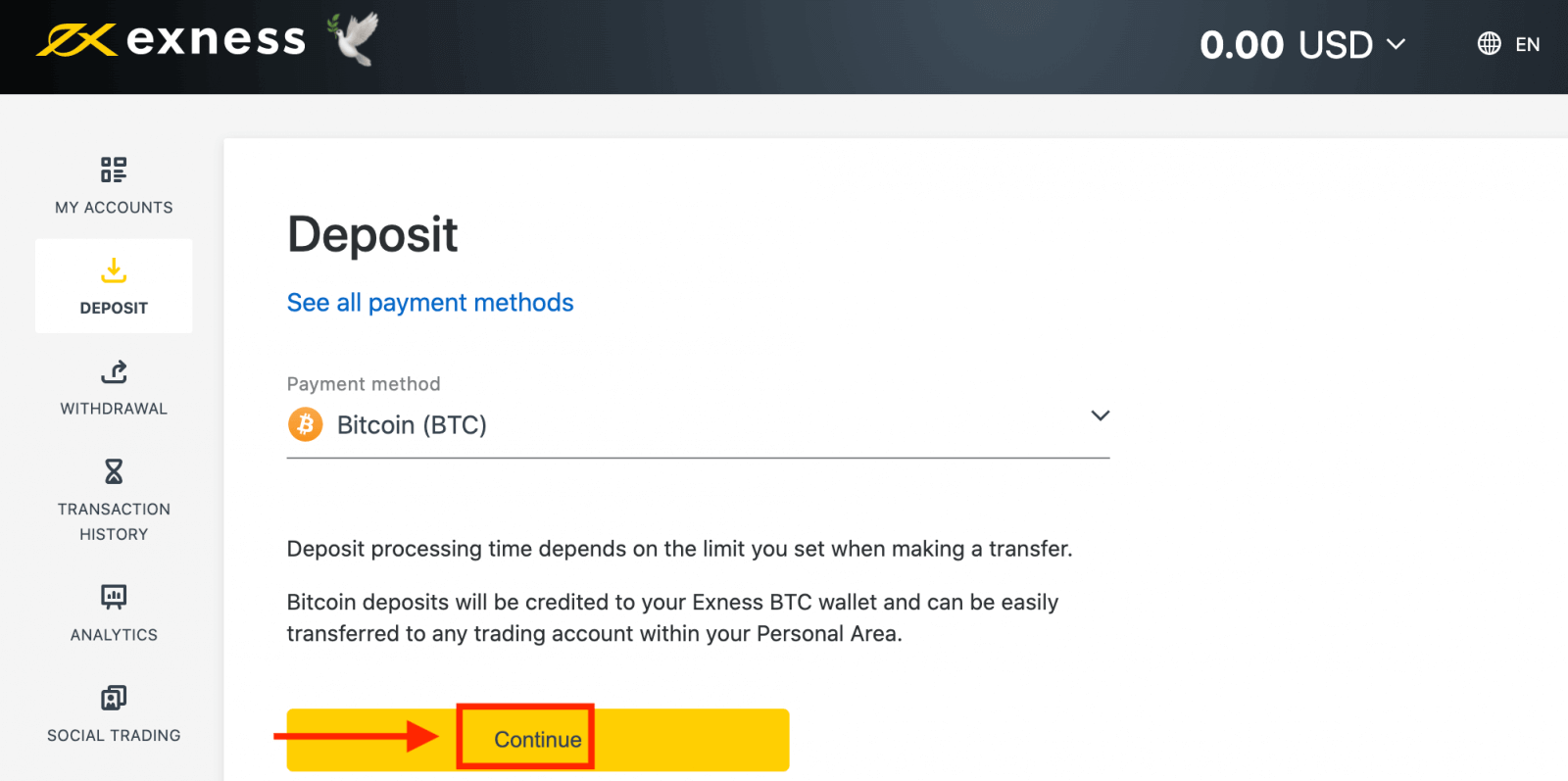
3. អាសយដ្ឋាន BTC ដែលបានកំណត់នឹងត្រូវបានបង្ហាញ ហើយអ្នកនឹងត្រូវផ្ញើចំនួនប្រាក់បញ្ញើដែលចង់បានពីកាបូបឯកជនរបស់អ្នកទៅកាន់អាសយដ្ឋាន Exness BTC ។ 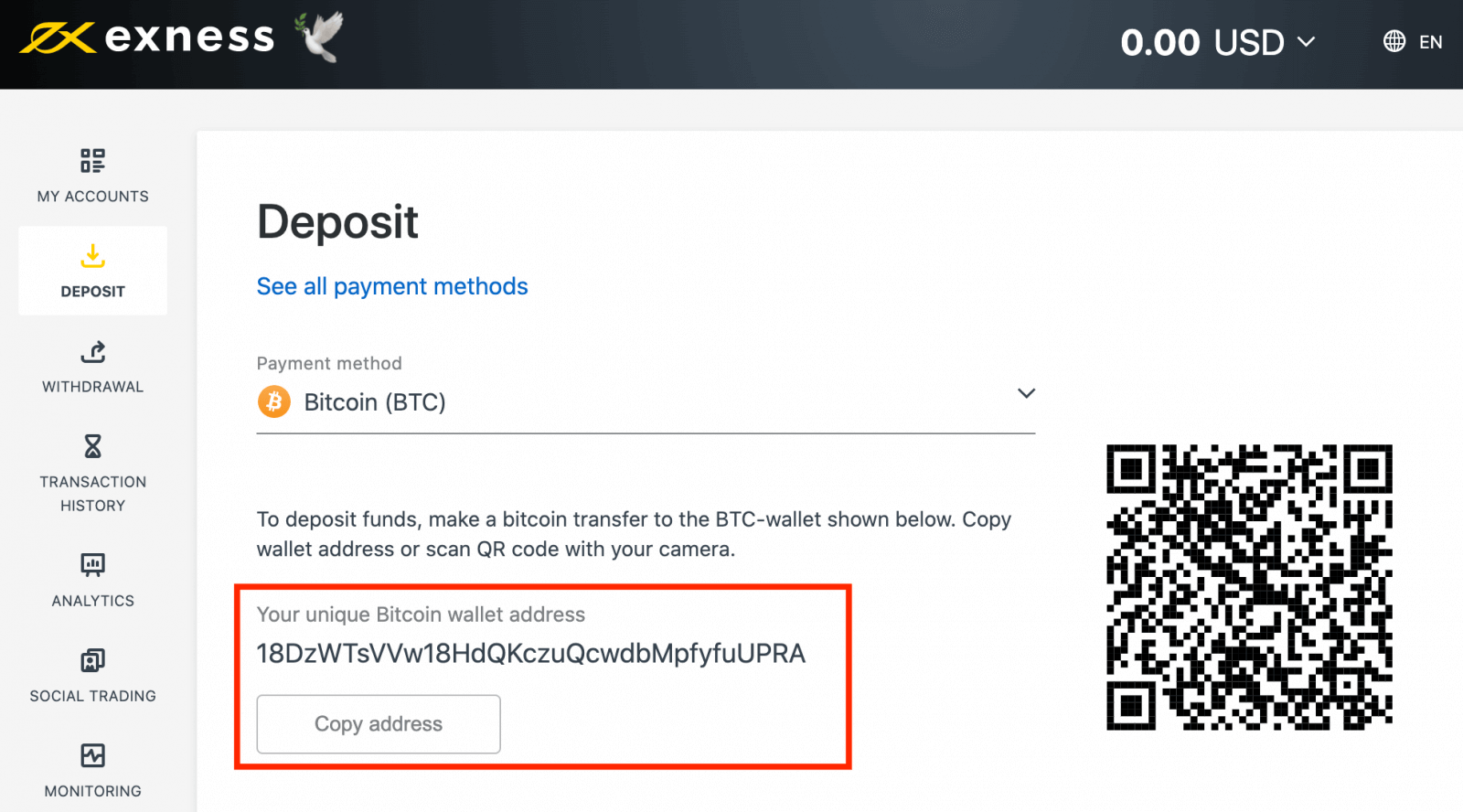
4. នៅពេលដែលការទូទាត់នេះទទួលបានជោគជ័យ ចំនួនទឹកប្រាក់នឹងឆ្លុះបញ្ចាំងនៅក្នុងគណនីជួញដូរដែលអ្នកបានជ្រើសរើសជា USD។ សកម្មភាពដាក់ប្រាក់របស់អ្នកឥឡូវនេះបានបញ្ចប់ហើយ។
កាតធនាគារ
អ្នកត្រូវផ្ទៀងផ្ទាត់ទម្រង់របស់អ្នកឱ្យបានពេញលេញ មុនពេលដាក់ប្រាក់ដំបូងរបស់អ្នកដោយប្រើកាតធនាគាររបស់អ្នក។ចំណាំ ៖ វិធីសាស្រ្តទូទាត់ដែលទាមទារការផ្ទៀងផ្ទាត់ទម្រង់មុនពេលប្រើប្រាស់ត្រូវបានដាក់ជាក្រុមដាច់ដោយឡែកពីគ្នានៅក្នុង PA ក្រោម ផ្នែក ដែលទាមទារការផ្ទៀងផ្ទាត់ ។
ចំនួនប្រាក់បញ្ញើអប្បបរមាជាមួយកាតធនាគារគឺ USD 10 ហើយចំនួនប្រាក់បញ្ញើអតិបរមាគឺ USD 10 000 ក្នុងមួយប្រតិបត្តិការ ឬសមមូលក្នុងរូបិយប័ណ្ណគណនីរបស់អ្នក។
កាតធនាគារមិនអាចប្រើជាវិធីបង់ប្រាក់សម្រាប់ PAs ដែលបានចុះឈ្មោះក្នុងតំបន់ប្រទេសថៃទេ។
សូមចំណាំថាកាតធនាគារខាងក្រោមត្រូវបានទទួលយក៖
- VISA និង VISA Electron
- ម៉ាស្ទ័រកាត
- ម៉ាស្ទ័រ
- JCB (ការិយាល័យឥណទានជប៉ុន)*
* កាត JCB គឺជាកាតធនាគារតែមួយគត់ដែលត្រូវបានទទួលយកនៅក្នុងប្រទេសជប៉ុន។ កាតធនាគារផ្សេងទៀតមិនអាចប្រើបានទេ។
1. ចូលទៅកាន់ផ្នែកដាក់ប្រាក់នៅក្នុងតំបន់ផ្ទាល់ខ្លួនរបស់អ្នក ហើយជ្រើសរើស កាតធនាគារ
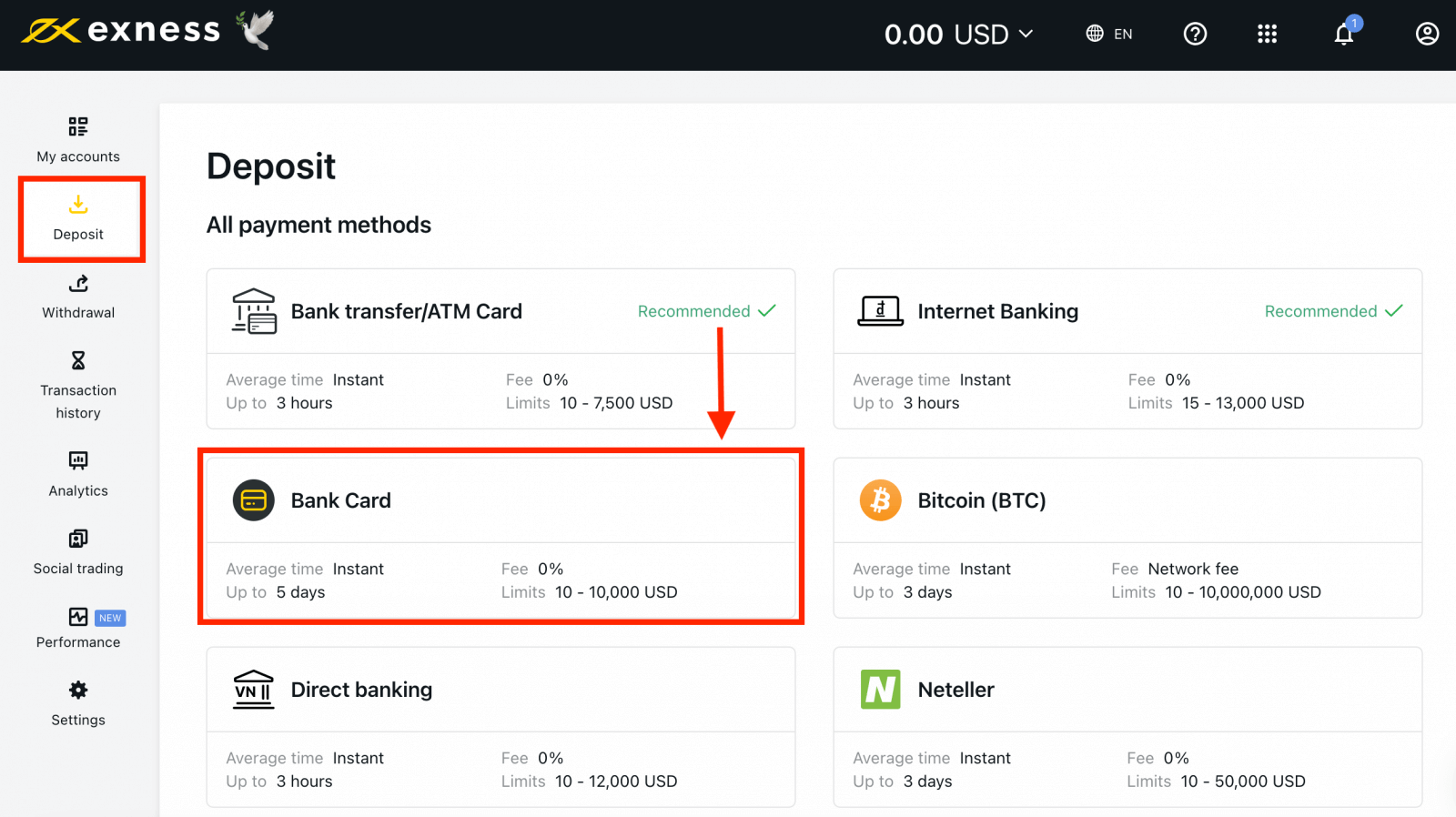
2. បំពេញទម្រង់បែបបទរួមមានលេខកាតធនាគារ ឈ្មោះអ្នកកាន់ប័ណ្ណ កាលបរិច្ឆេទផុតកំណត់ និងលេខកូដ CVV។ បន្ទាប់មកជ្រើសរើសគណនីជួញដូរ រូបិយប័ណ្ណ និងចំនួនទឹកប្រាក់ដាក់ប្រាក់។ ចុច បន្ត ។
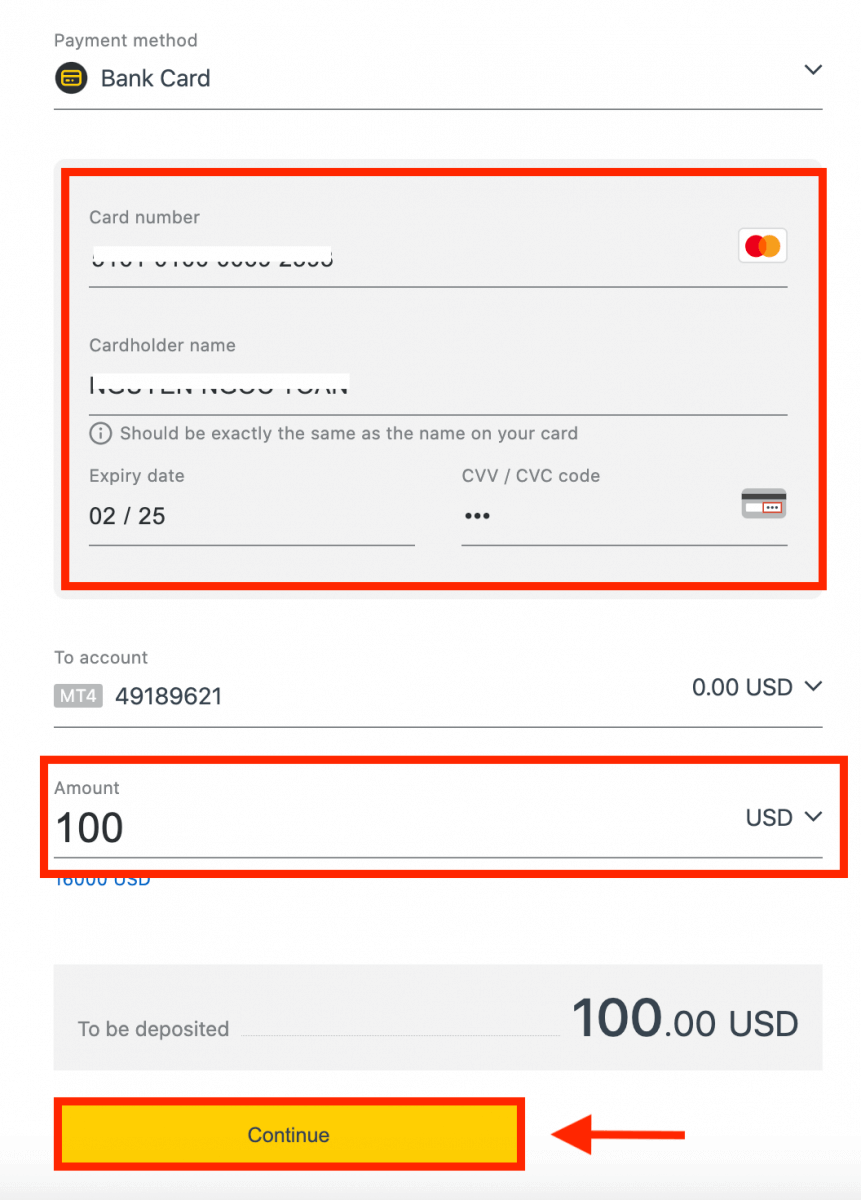
3. សេចក្តីសង្ខេបនៃប្រតិបត្តិការនឹងត្រូវបានបង្ហាញ។ ចុច បញ្ជាក់ ។
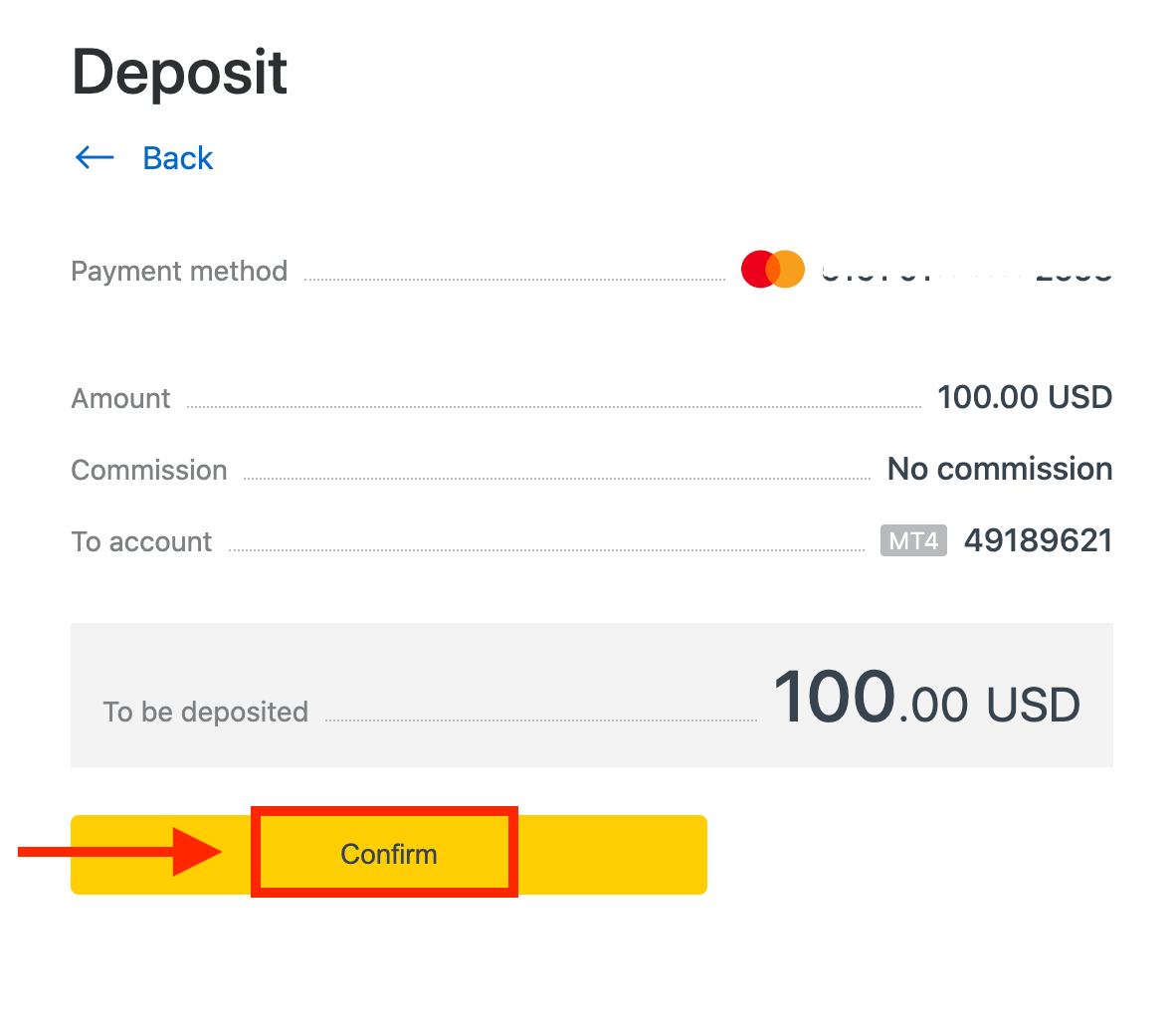
4. សារមួយនឹងបញ្ជាក់ថាប្រតិបត្តិការដាក់ប្រាក់បានបញ្ចប់។
ក្នុងករណីខ្លះ ជំហានបន្ថែមដើម្បីបញ្ចូល OTP ដែលផ្ញើដោយធនាគាររបស់អ្នកអាចត្រូវបានទាមទារ មុនពេលប្រតិបត្តិការប្រាក់បញ្ញើត្រូវបានបញ្ចប់។ នៅពេលដែលកាតធនាគារត្រូវបានប្រើដើម្បីដាក់ប្រាក់ វាត្រូវបានបញ្ចូលដោយស្វ័យប្រវត្តិទៅក្នុង PA របស់អ្នក ហើយអាចត្រូវបានជ្រើសរើសក្នុងជំហានទី 2 សម្រាប់ការដាក់ប្រាក់បន្ថែម។
ផ្ទេរប្រាក់តាមធនាគារ/កាតអេធីអឹម
អ្នកអាចបញ្ចូលទឹកប្រាក់ក្នុងគណនីជួញដូររបស់អ្នកនៅក្នុង Exness ជាមួយនឹងការផ្ទេរប្រាក់តាមធនាគារ ដែលជាវិធីសាស្ត្រទូទាត់ដែលអនុញ្ញាតឱ្យអ្នកធ្វើប្រតិបត្តិការពីគណនីធនាគាររបស់អ្នកទៅកាន់គណនី Exness របស់អ្នក។1. ជ្រើសរើស ការផ្ទេរប្រាក់តាមធនាគារ/កាត ATM នៅក្នុង ផ្នែក ដាក់ប្រាក់ នៃតំបន់ផ្ទាល់ខ្លួនរបស់អ្នក។
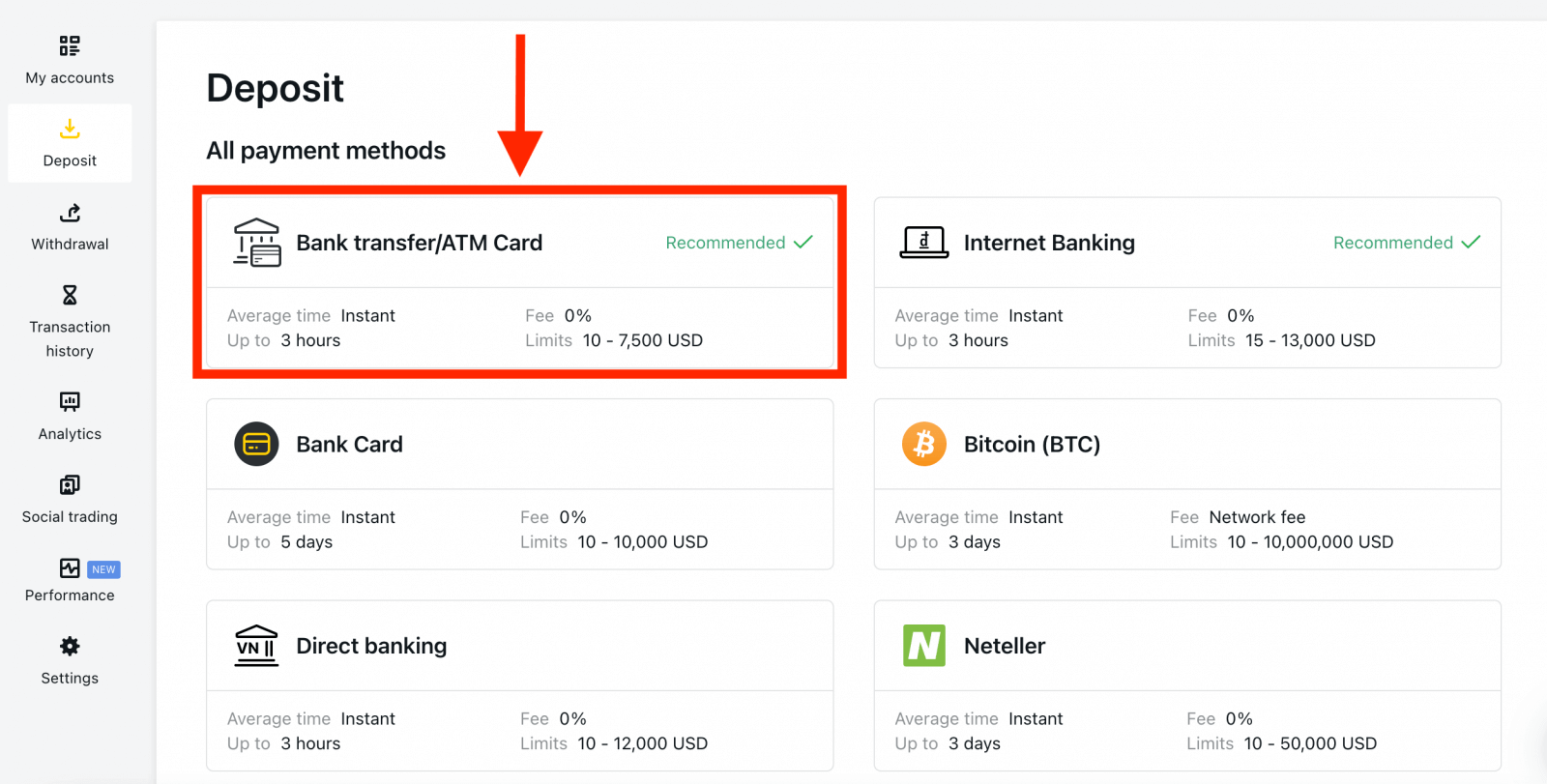
2. ជ្រើសរើសគណនីជួញដូរដែលអ្នកចង់បញ្ចូលទឹកប្រាក់ និងចំនួនប្រាក់បញ្ញើដែលចង់បាន ដោយកត់សម្គាល់ពីរូបិយប័ណ្ណដែលត្រូវការ ហើយបន្ទាប់មកចុច បន្ត ។
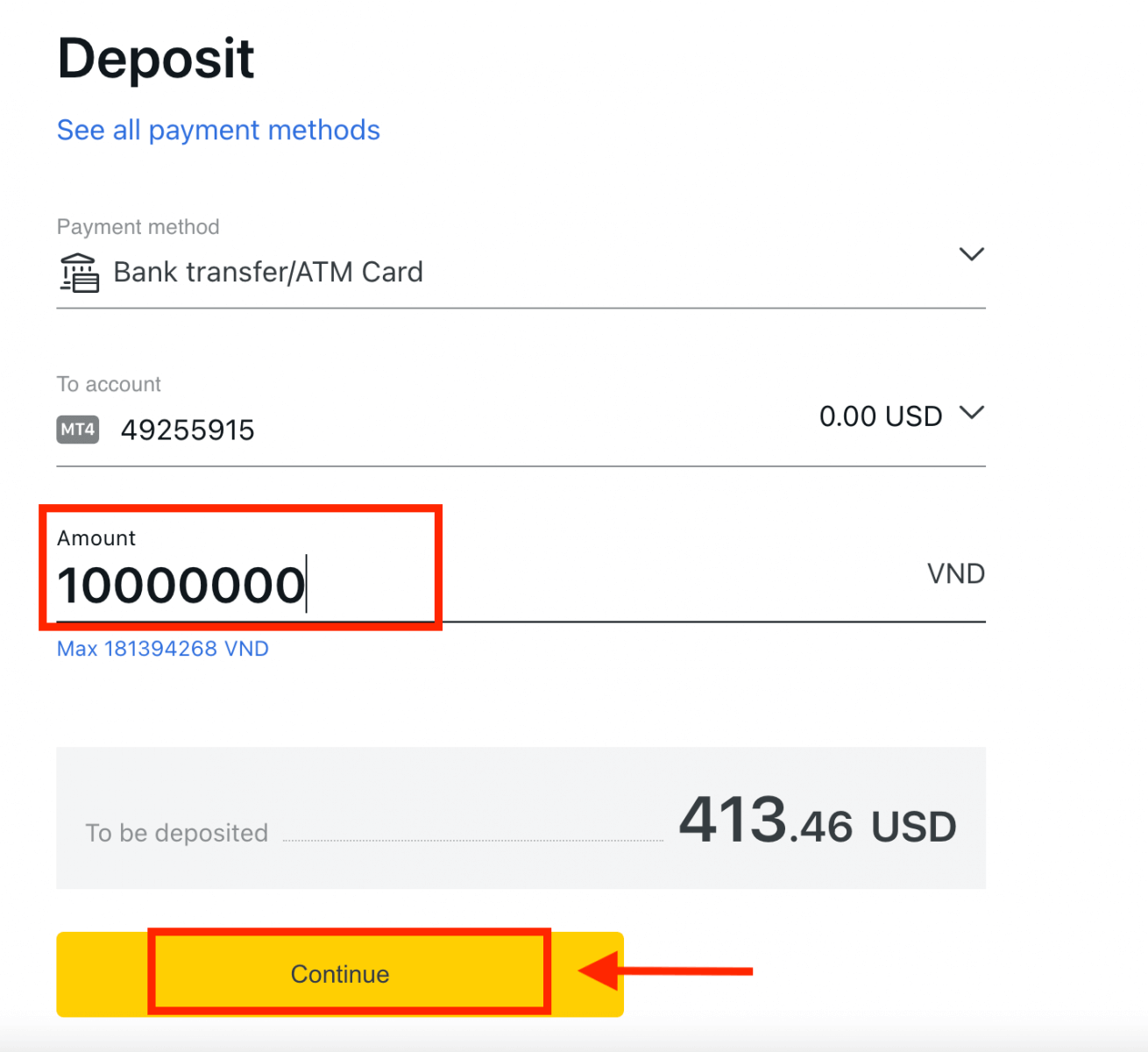
3. សេចក្តីសង្ខេបនៃប្រតិបត្តិការនឹងត្រូវបានបង្ហាញដល់អ្នក; ចុច បញ្ជាក់ ដើម្បីបន្ត។
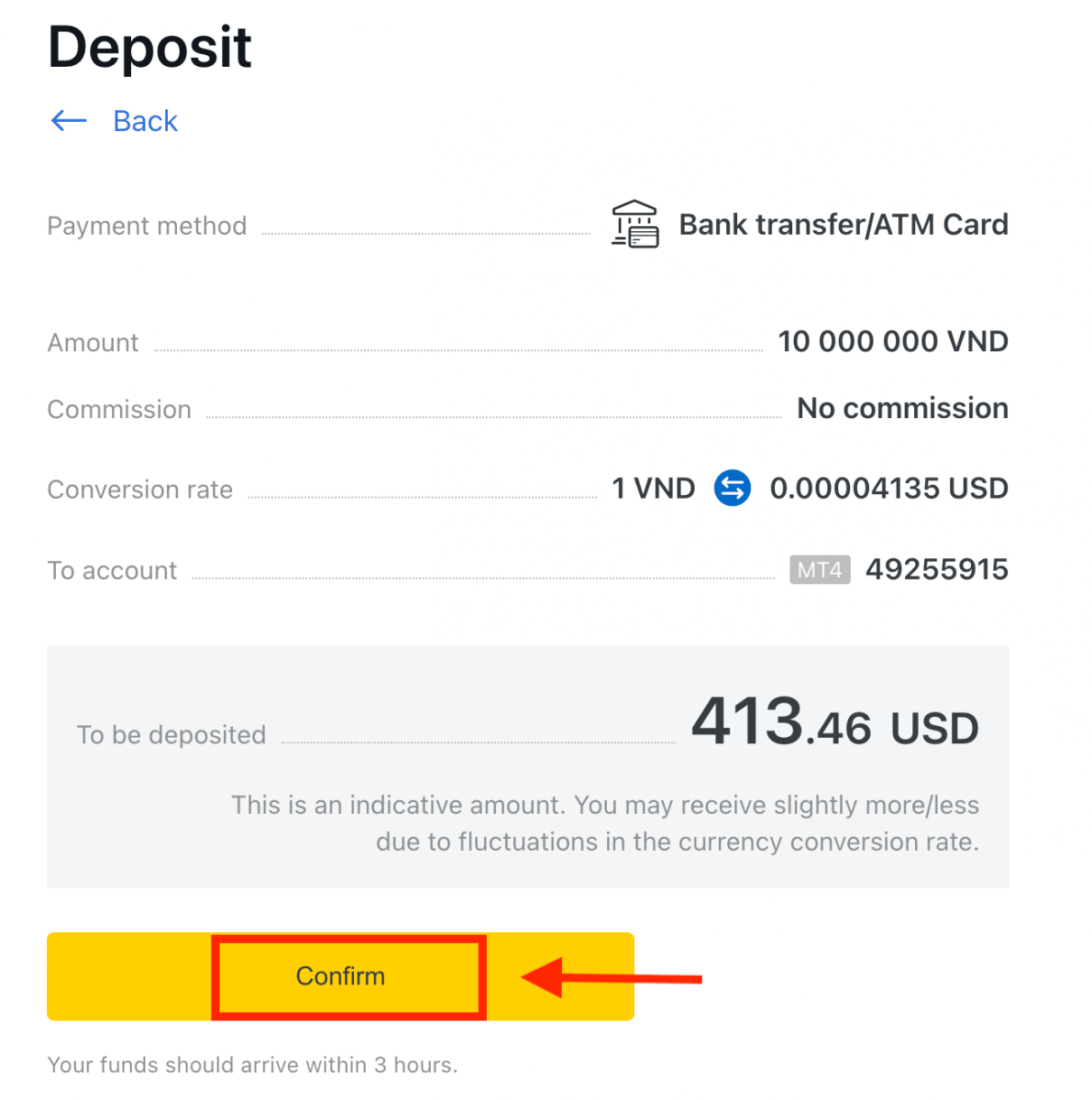
4. ជ្រើសរើសធនាគាររបស់អ្នកពីបញ្ជីដែលបានផ្តល់។
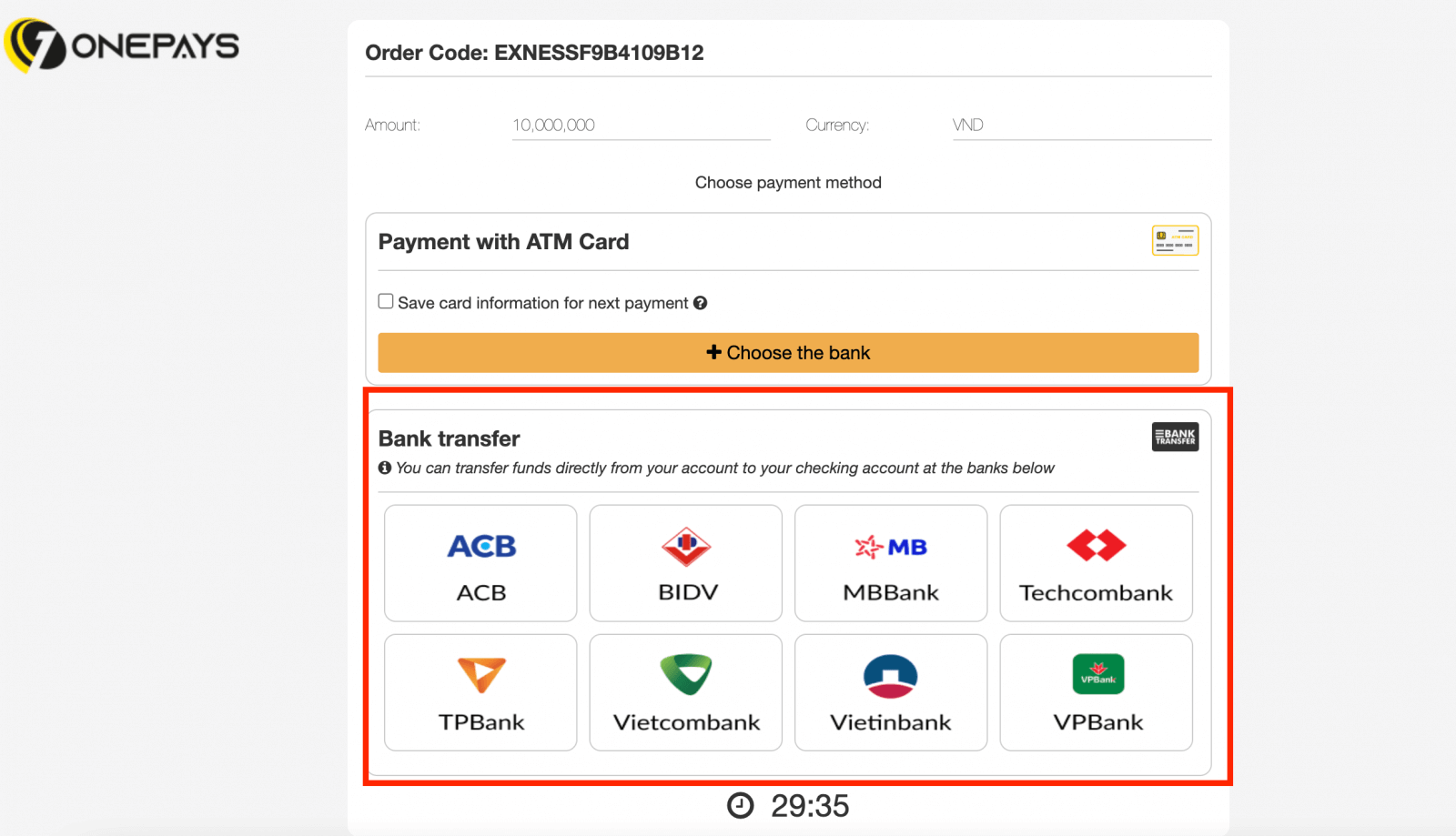
ក. ប្រសិនបើធនាគាររបស់អ្នកមើលទៅដូចជាពណ៌ប្រផេះ ហើយមិនអាចប្រើបានទេ នោះចំនួនទឹកប្រាក់បញ្ចូលនៅជំហានទី 2 ស្ថិតនៅក្រៅចំនួនប្រាក់បញ្ញើអប្បបរមា និងអតិបរមារបស់ធនាគារនោះ។
5. ជំហានបន្ទាប់នឹងអាស្រ័យលើធនាគារដែលអ្នកបានជ្រើសរើស។ ទាំង៖
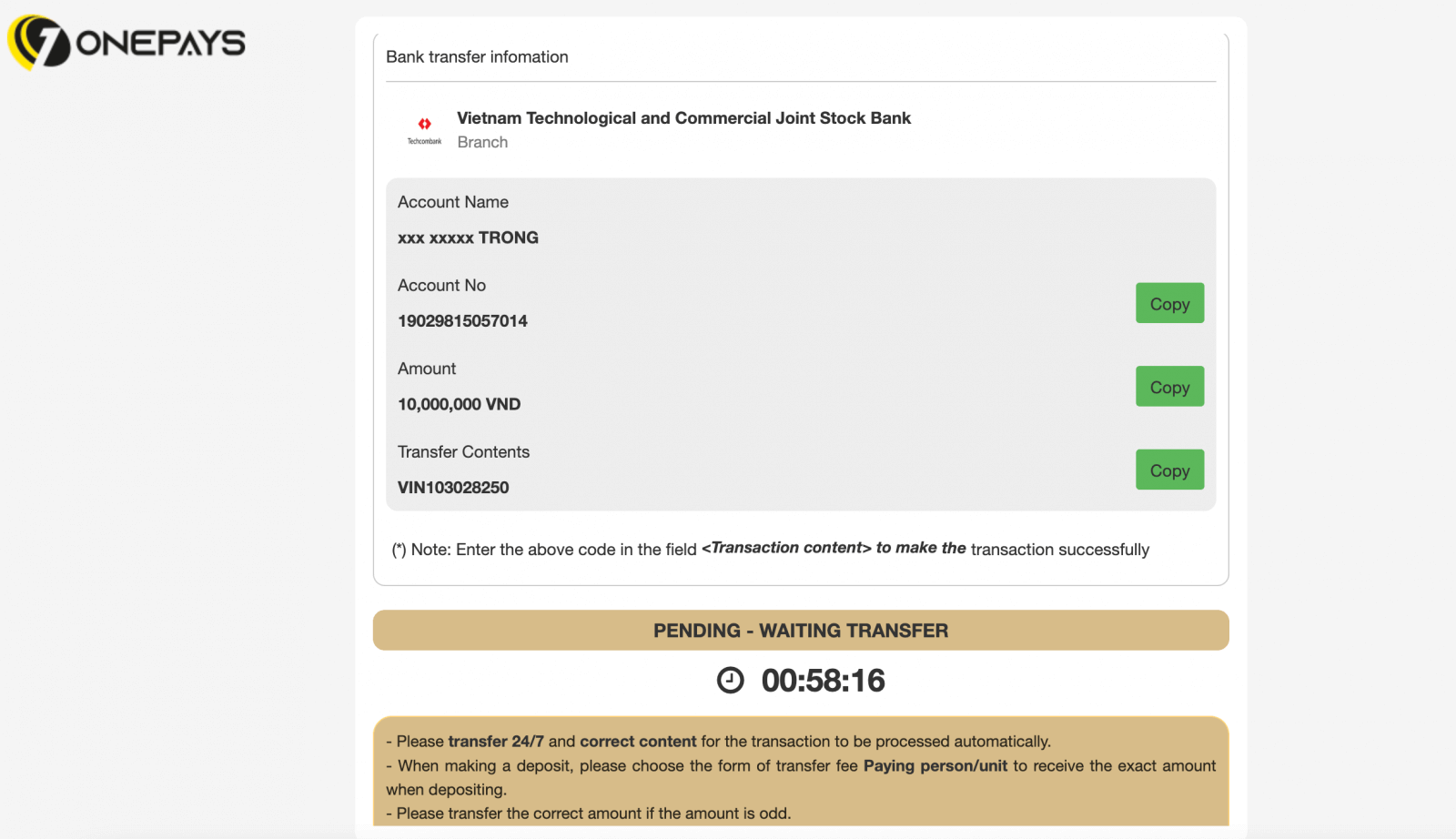
ក. ចូលទៅក្នុងគណនីធនាគាររបស់អ្នក ហើយធ្វើតាមការណែនាំនៅលើអេក្រង់ ដើម្បីបំពេញការដាក់ប្រាក់។
ខ. បំពេញទម្រង់បែបបទដែលរួមមានលេខកាត ATM ឈ្មោះគណនី និងកាលបរិច្ឆេទផុតកំណត់កាតរបស់អ្នក បន្ទាប់មកចុច Next ។ បញ្ជាក់ជាមួយ OTP ដែលបានផ្ញើ ហើយចុច Next ដើម្បីបញ្ចប់ការដាក់ប្រាក់។
ការផ្ទេរប្រាក់ (តាមរយៈ ClearBank)
ការផ្ទេរប្រាក់ដែលត្រូវបានគេស្គាល់ថាជាការទូទាត់តាមខ្សែ អនុញ្ញាតឱ្យផ្ទេរប្រាក់បានលឿន និងមានសុវត្ថិភាពដោយមិនចាំបាច់ផ្លាស់ប្តូរសាច់ប្រាក់។1. ជ្រើសរើស Wire Transfer (តាមរយៈ ClearBank) ពី តំបន់ ដាក់ប្រាក់ នៅក្នុងតំបន់ផ្ទាល់ខ្លួនរបស់អ្នក។
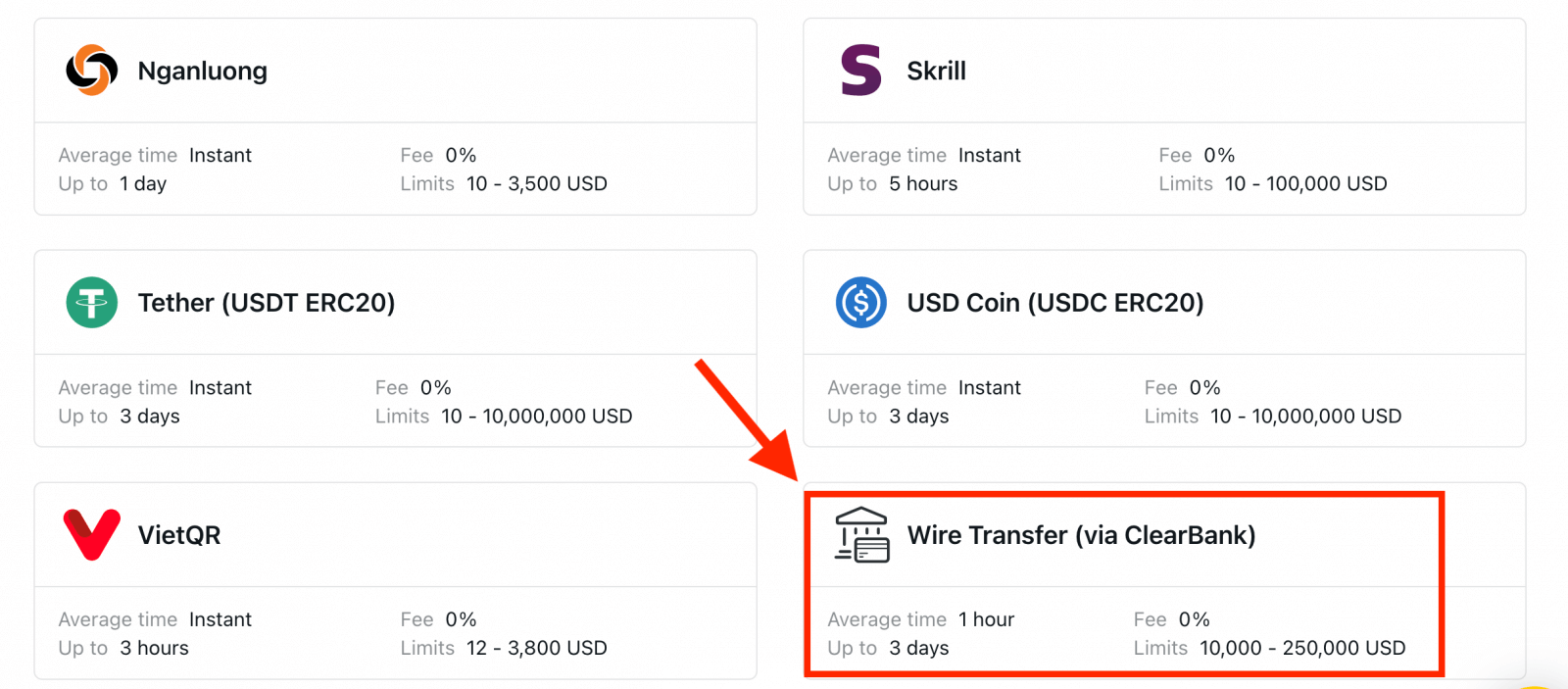
2. ជ្រើសរើសគណនីជួញដូរដែលអ្នកចង់ដាក់ប្រាក់ ក៏ដូចជារូបិយប័ណ្ណគណនី និងចំនួនទឹកប្រាក់ដាក់ប្រាក់ បន្ទាប់មកចុច បន្ត ។
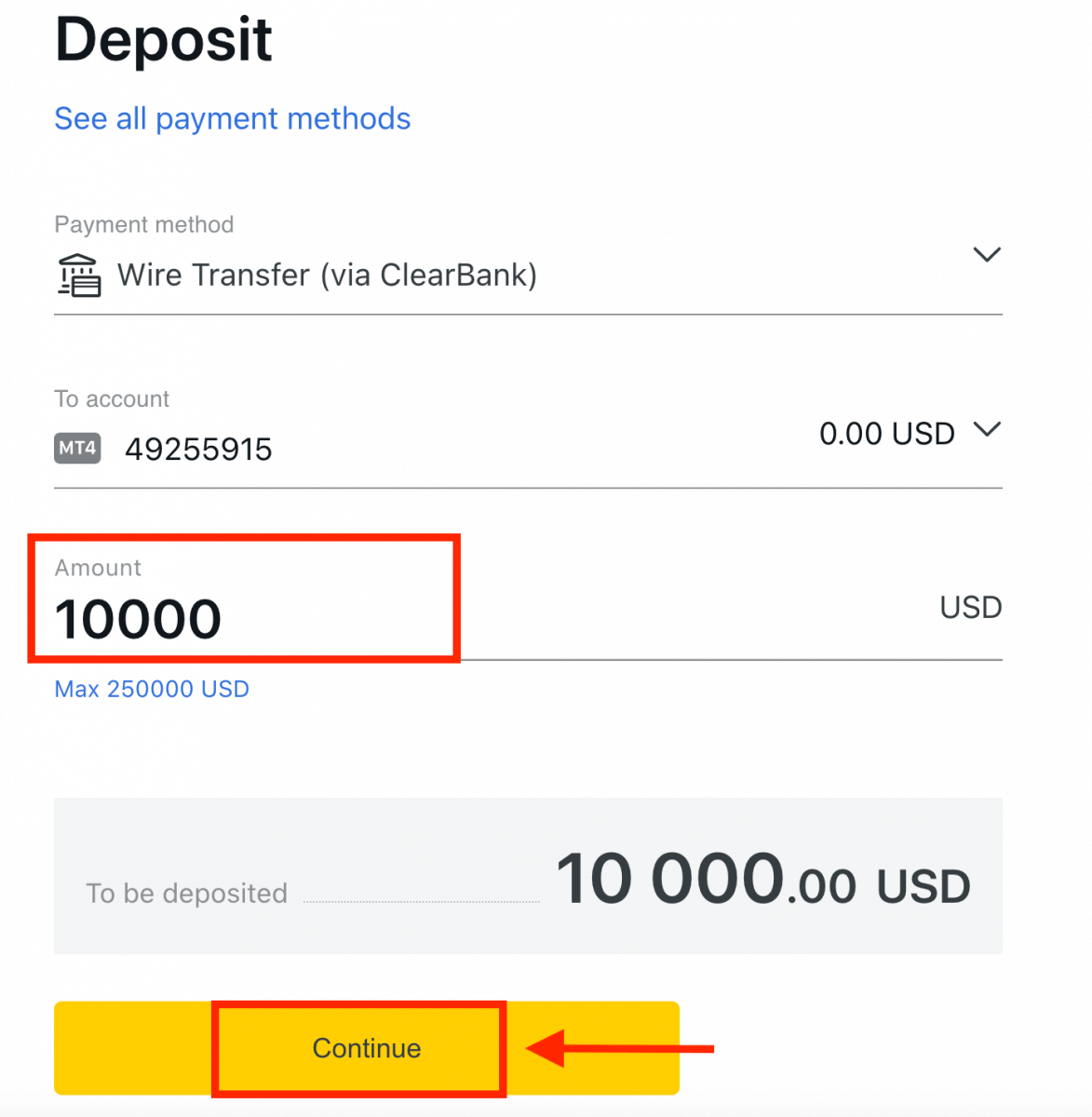
3. ពិនិត្យឡើងវិញនូវសេចក្តីសង្ខេបដែលបានបង្ហាញជូនអ្នក; ចុច បញ្ជាក់ ដើម្បីបន្ត។
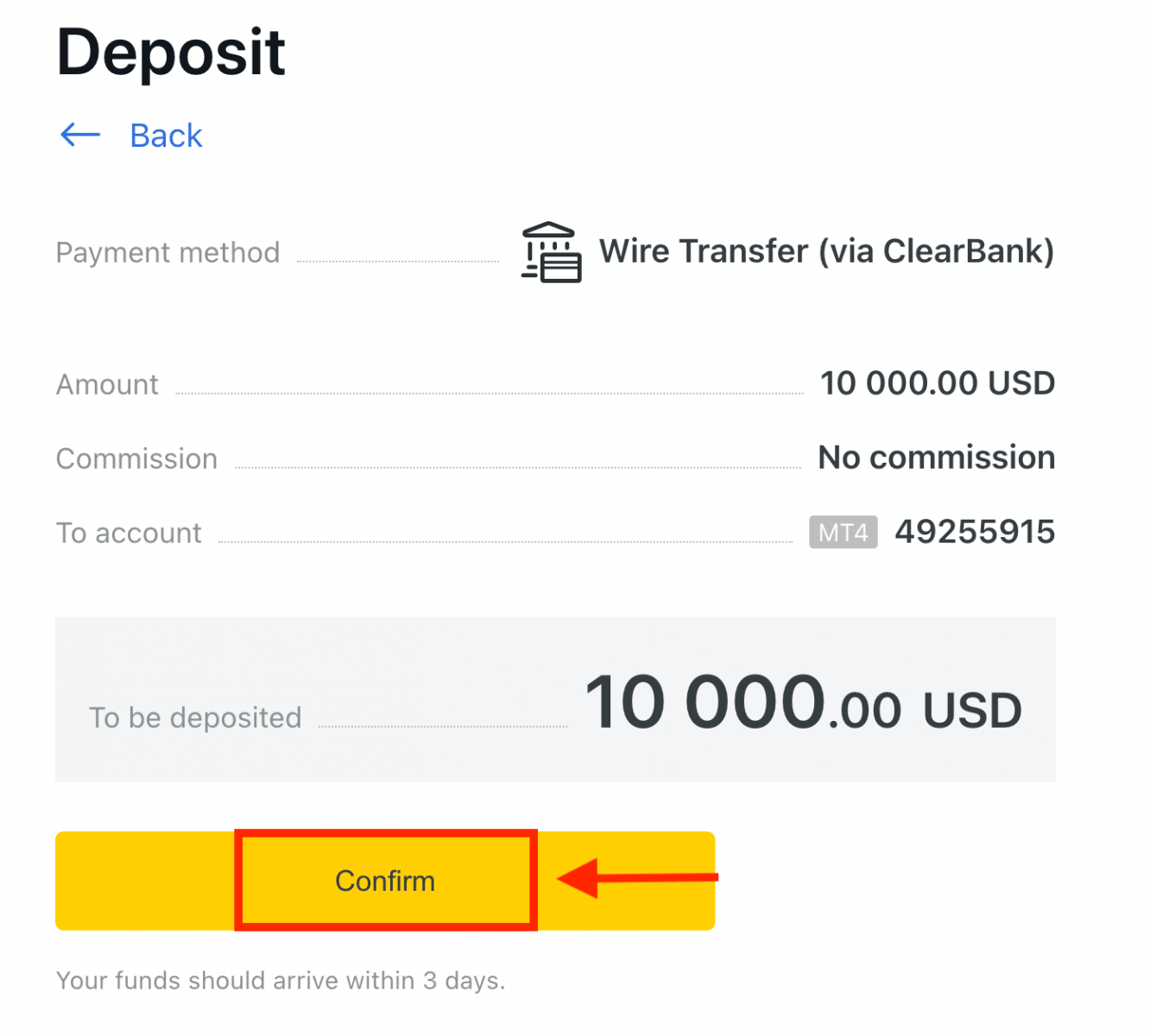
4. បំពេញទម្រង់បែបបទ រួមទាំងព័ត៌មានសំខាន់ៗទាំងអស់ ហើយបន្ទាប់មកចុច បង់ប្រាក់ ។
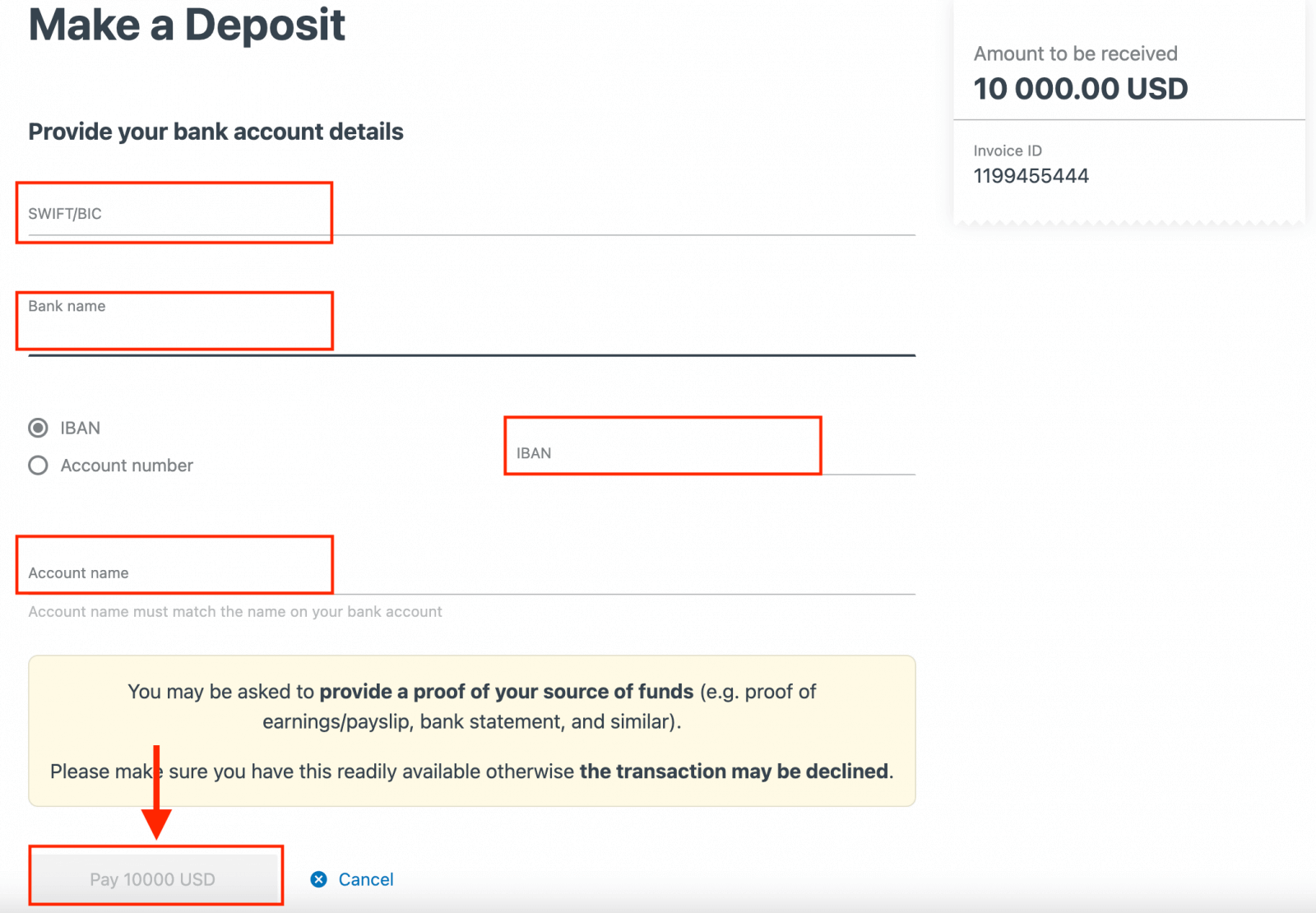
5. អ្នកនឹងត្រូវបានបង្ហាញជាមួយនឹងការណែនាំបន្ថែម; អនុវត្តតាមជំហានទាំងនេះ ដើម្បីបញ្ចប់សកម្មភាពដាក់ប្រាក់។
ប្រព័ន្ធទូទាត់អេឡិចត្រូនិក (EPS)
ធ្វើប្រតិបត្តិការយ៉ាងងាយស្រួលជាមួយគណនីជួញដូររបស់អ្នកដោយប្រើ E-payments ដែលជាសេវាកម្មកាបូបឌីជីថលសកលដែលអនុញ្ញាតឱ្យអ្នកដាក់ប្រាក់ភ្លាមៗដោយមិនគិតពីទីតាំង។បច្ចុប្បន្ននេះ យើងទទួលយកប្រាក់បញ្ញើតាមរយៈ៖
- Neteller
- WebMoney
- Skrill
- លុយល្អឥតខ្ចោះ
- Sticpay
ចូលទៅកាន់តំបន់ផ្ទាល់ខ្លួនរបស់អ្នក ដើម្បីមើលវិធីបង់ប្រាក់ដែលមាន ព្រោះមួយចំនួនប្រហែលជាមិនមាននៅក្នុងតំបន់របស់អ្នក។ ប្រសិនបើវិធីបង់ប្រាក់ត្រូវបានបង្ហាញថាត្រូវបានណែនាំ នោះវាមានអត្រាជោគជ័យខ្ពស់សម្រាប់តំបន់ដែលបានចុះឈ្មោះរបស់អ្នក។
1. ចុចលើ ផ្នែក ដាក់ប្រាក់ ។
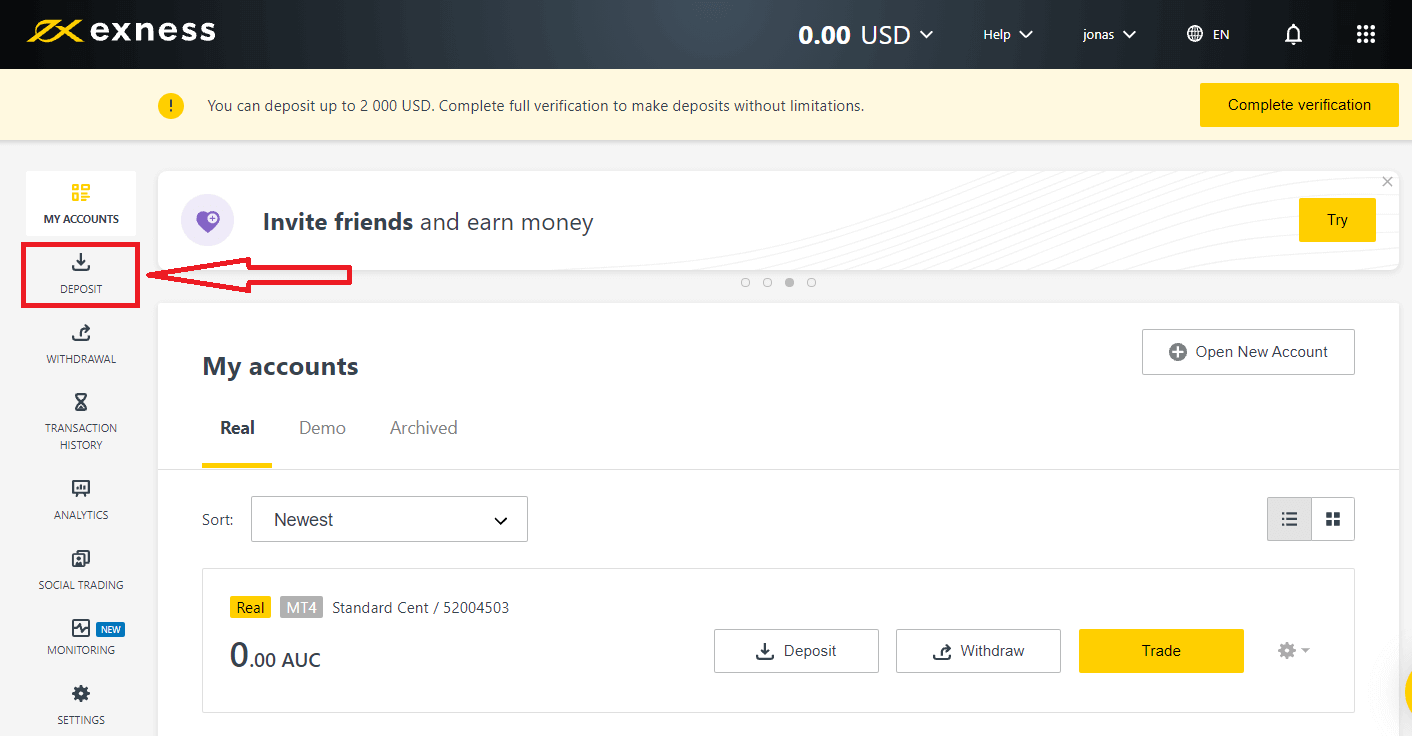
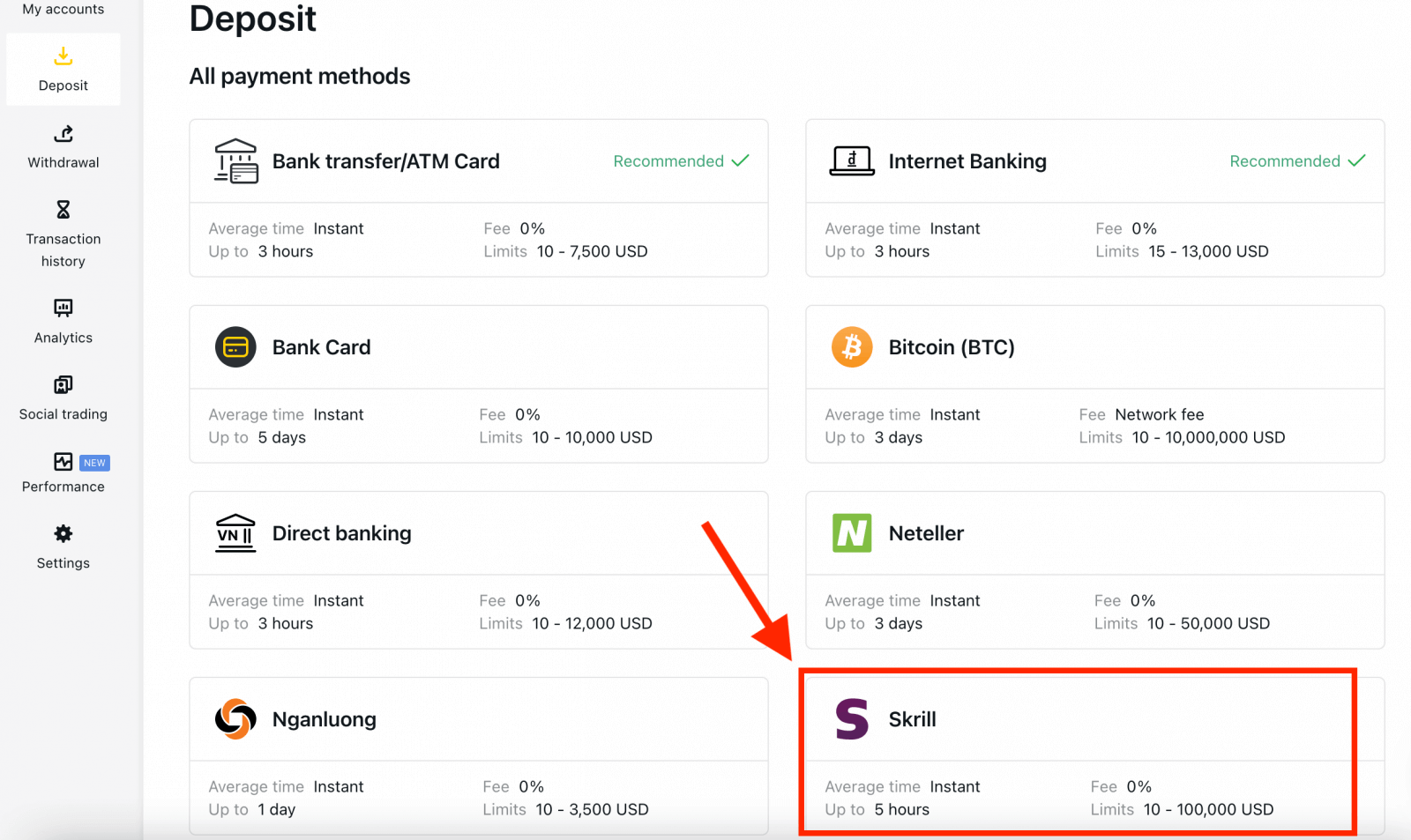
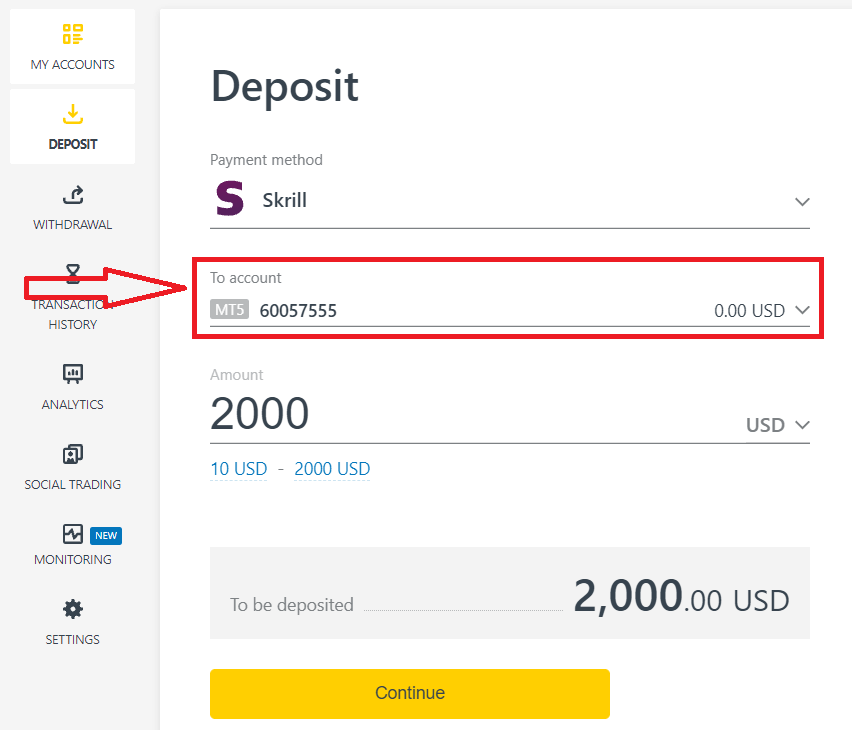
4. បញ្ចូលរូបិយប័ណ្ណ និងចំនួនទឹកប្រាក់នៃការដាក់ប្រាក់របស់អ្នក ហើយចុច "បន្ត" ។
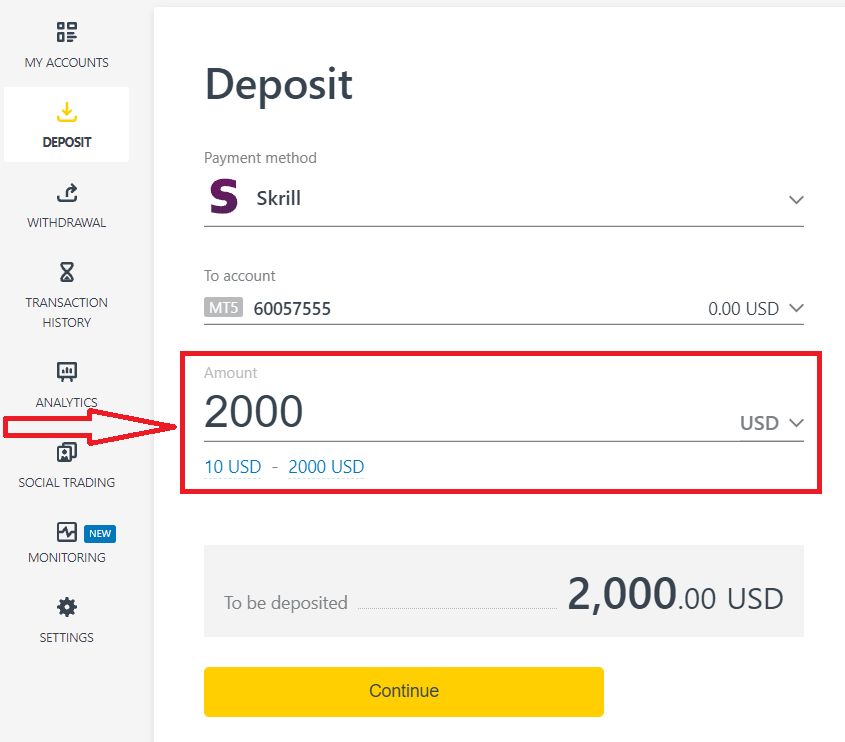
5. ពិនិត្យព័ត៌មានលម្អិតដាក់ប្រាក់របស់អ្នកពីរដង ហើយចុច " បញ្ជាក់"។
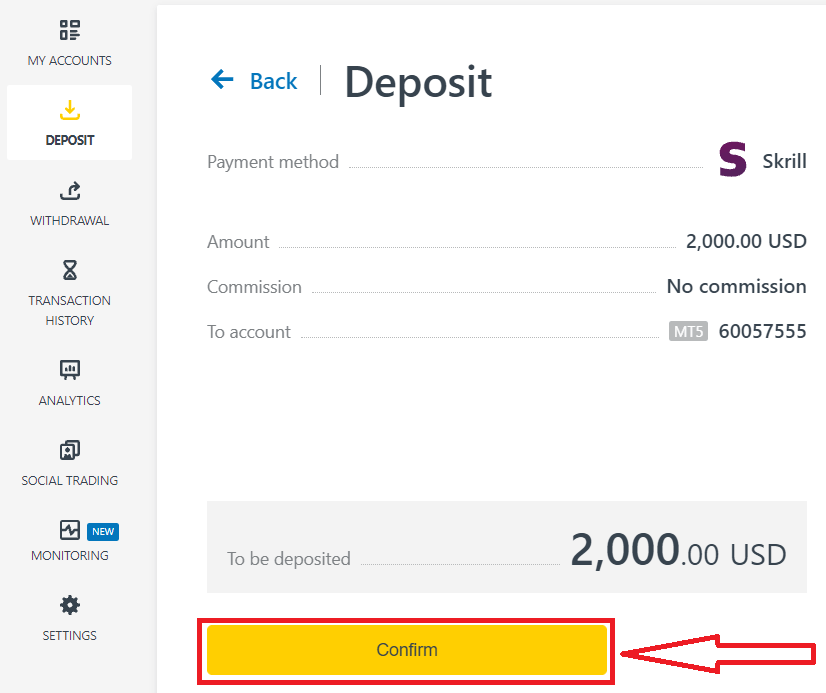
6. អ្នកនឹងត្រូវបានបញ្ជូនបន្តទៅកាន់គេហទំព័រនៃប្រព័ន្ធទូទាត់ដែលបានជ្រើសរើសរបស់អ្នក ដែលអ្នកអាចបំពេញការផ្ទេរប្រាក់របស់អ្នក។
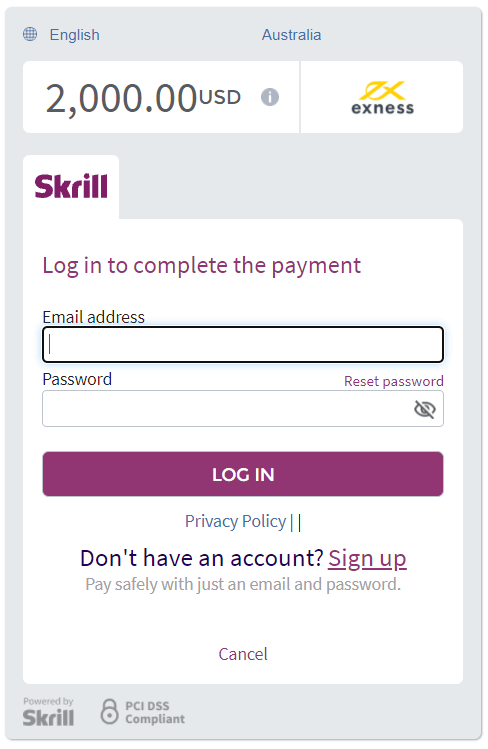
សំណួរដែលសួរញឹកញាប់ (FAQ)
ថ្លៃដាក់ប្រាក់
Exness មិនគិតកម្រៃជើងសារលើថ្លៃប្រាក់បញ្ញើទេ ទោះបីជាវាតែងតែជាការល្អបំផុតក្នុងការពិនិត្យមើលលក្ខខណ្ឌនៃប្រព័ន្ធទូទាត់អេឡិចត្រូនិច (EPS) ដែលអ្នកបានជ្រើសរើសជាមុនសិន ព្រោះខ្លះអាចមានការគិតថ្លៃសេវាពីអ្នកផ្តល់សេវា EPS ។
ពេលវេលាដំណើរការប្រាក់បញ្ញើ
ពេលវេលាដំណើរការអាចប្រែប្រួលដោយផ្អែកលើវិធីបង់ប្រាក់ដែលអ្នកធ្លាប់ដាក់ប្រាក់។ វិធីសាស្រ្តដែលមានទាំងអស់នឹងត្រូវបានបង្ហាញដល់អ្នកនៅក្នុងផ្នែកដាក់ប្រាក់នៃតំបន់ផ្ទាល់ខ្លួនរបស់អ្នក។
សម្រាប់ប្រព័ន្ធទូទាត់ភាគច្រើនដែលផ្តល់ដោយ Exness ពេលវេលាដំណើរការប្រាក់បញ្ញើគឺភ្លាមៗ ដែលយល់ថាប្រតិបត្តិការត្រូវបានអនុវត្តក្នុងរយៈពេលពីរបីវិនាទីដោយមិនចាំបាច់ដំណើរការដោយដៃ។
ប្រសិនបើពេលវេលាដាក់ប្រាក់ដែលបានកំណត់បានលើស សូមទាក់ទងក្រុមជំនួយ Exness។
តើខ្ញុំអាចប្រាកដថាការបង់ប្រាក់របស់ខ្ញុំមានសុវត្ថិភាពដោយរបៀបណា?
ការរក្សាមូលនិធិរបស់អ្នកឱ្យមានសុវត្ថិភាពគឺមានសារៈសំខាន់ខ្លាំងណាស់ ដូច្នេះការការពារត្រូវបានដាក់ចេញដើម្បីធានានូវចំណុចនេះ៖ 1. ការបែងចែកមូលនិធិអតិថិជន៖ មូលនិធិដែលបានរក្សាទុករបស់អ្នកត្រូវបានរក្សាទុកដាច់ដោយឡែកពីមូលនិធិក្រុមហ៊ុន ដូច្នេះអ្វីៗដែលអាចប៉ះពាល់ដល់ក្រុមហ៊ុននឹងមិនប៉ះពាល់ដល់មូលនិធិរបស់អ្នក។ យើងក៏ធ្វើឱ្យប្រាកដថា មូលនិធិដែលរក្សាទុកដោយក្រុមហ៊ុនគឺតែងតែធំជាងចំនួនទឹកប្រាក់ដែលរក្សាទុកសម្រាប់អតិថិជន។
2. ការផ្ទៀងផ្ទាត់ប្រតិបត្តិការ៖ ការដកប្រាក់ពីគណនីជួញដូរតម្រូវឱ្យប្រើលេខកូដសម្ងាត់តែម្តង ដើម្បីផ្ទៀងផ្ទាត់អត្តសញ្ញាណរបស់ម្ចាស់គណនី។ OTP នេះត្រូវបានផ្ញើទៅកាន់ទូរស័ព្ទដែលបានចុះឈ្មោះ ឬអ៊ីមែលដែលភ្ជាប់ទៅគណនីជួញដូរ (ត្រូវបានគេស្គាល់ថាជាប្រភេទសុវត្ថិភាព) ធានាថាប្រតិបត្តិការអាចត្រូវបានបញ្ចប់ដោយម្ចាស់គណនីតែប៉ុណ្ណោះ។
តើខ្ញុំត្រូវដាក់ប្រាក់ពិតប្រាកដនៅពេលជួញដូរនៅលើគណនីសាកល្បងដែរឬទេ?
ចម្លើយគឺទេ នៅពេលអ្នកចុះឈ្មោះជាមួយ Exness តាមរយៈបណ្តាញ អ្នកនឹងត្រូវបានផ្តល់ឱ្យនូវគណនីសាកល្បង MT5 ដោយស្វ័យប្រវត្តិជាមួយនឹង មូលនិធិនិម្មិត USD 10,000 ដែលអ្នកអាចប្រើដើម្បីអនុវត្តដៃរបស់អ្នកក្នុងការជួញដូរ។ លើសពីនេះ អ្នកអាចបង្កើតគណនីសាកល្បងបន្ថែមដែលមានសមតុល្យកំណត់ជាមុននៃ USD 500 ដែលអាចត្រូវបានផ្លាស់ប្តូរកំឡុងពេលបង្កើតគណនី និងសូម្បីតែបន្ទាប់ពីនោះ។
ការចុះឈ្មោះគណនីរបស់អ្នកនៅលើកម្មវិធី Exness Trader ក៏នឹងផ្តល់ឱ្យអ្នកនូវគណនីសាកល្បងជាមួយនឹងសមតុល្យ USD 10,000 រួចរាល់សម្រាប់ប្រើប្រាស់។ អ្នកអាចបន្ថែម ឬកាត់សមតុល្យនេះដោយប្រើ ប៊ូតុង ដាក់ប្រាក់ ឬ ដកប្រាក់ រៀងៗខ្លួន។
របៀបធ្វើពាណិជ្ជកម្ម Forex នៅលើ Exness
ការចាប់ផ្តើមជាមួយ Exness គឺពិតជាសាមញ្ញណាស់។ អនុញ្ញាតឱ្យយើងនាំអ្នកឆ្លងកាត់ជំហាន:
របៀបដាក់ការបញ្ជាទិញថ្មីនៅលើ Exness MT4
ចុចកណ្ដុរស្ដាំលើគំនូសតាង បន្ទាប់មកចុច "ការជួញដូរ" → ជ្រើសរើស "ការបញ្ជាទិញថ្មី" ។ឬ
ចុចពីរដងលើរូបិយប័ណ្ណ ដែលអ្នកចង់ធ្វើការបញ្ជាទិញនៅលើ MT4 ។ បង្អួចបញ្ជាទិញនឹងបង្ហាញ
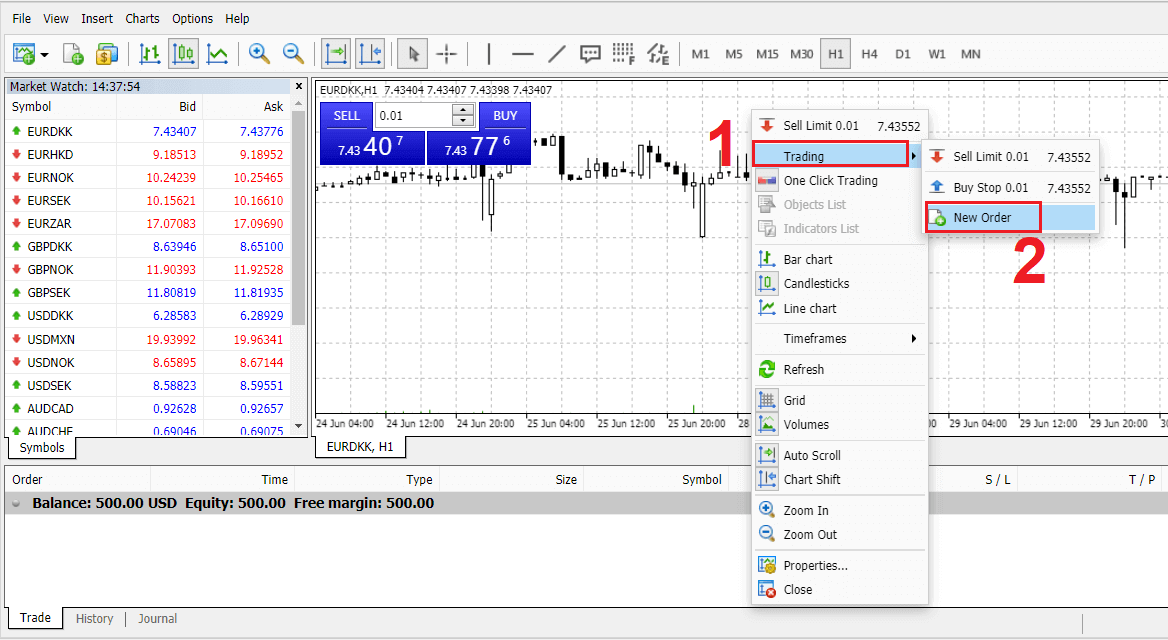
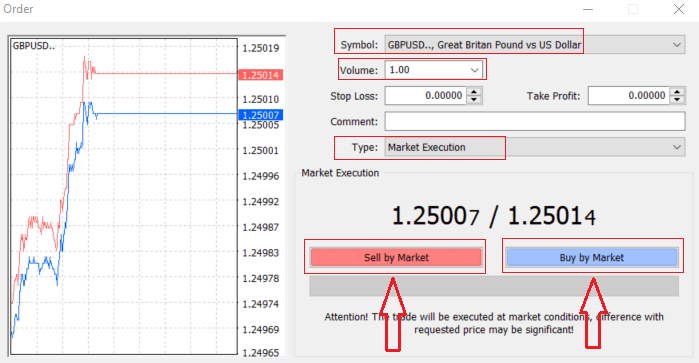
និមិត្តសញ្ញា : ពិនិត្យមើលនិមិត្តសញ្ញារូបិយប័ណ្ណដែលអ្នកចង់ធ្វើពាណិជ្ជកម្មត្រូវបានបង្ហាញក្នុងប្រអប់និមិត្តសញ្ញា
បរិមាណ : អ្នកត្រូវតែសម្រេចចិត្តលើទំហំកិច្ចសន្យារបស់អ្នក អ្នកអាចចុចលើសញ្ញាព្រួញ ហើយជ្រើសរើសបរិមាណពីជម្រើសដែលបានរាយបញ្ជីទម្លាក់ចុះ។ ប្រអប់ចុះក្រោម ឬចុចខាងឆ្វេងក្នុងប្រអប់កម្រិតសំឡេង ហើយវាយតម្លៃដែលត្រូវការ
កុំភ្លេចថាទំហំកិច្ចសន្យារបស់អ្នកប៉ះពាល់ដោយផ្ទាល់ទៅលើប្រាក់ចំណេញ ឬការបាត់បង់ដែលអាចកើតមានរបស់អ្នក។
មតិយោបល់ : ផ្នែកនេះមិនមែនជាកាតព្វកិច្ចទេ ប៉ុន្តែអ្នកអាចប្រើវាដើម្បីកំណត់អត្តសញ្ញាណពាណិជ្ជកម្មរបស់អ្នកដោយបន្ថែមមតិយោបល់
ប្រភេទ : ដែលត្រូវបានកំណត់ទៅការប្រតិបត្តិទីផ្សារតាមលំនាំដើម,
- ការអនុវត្តទីផ្សារ គឺជាគំរូនៃការអនុវត្តការបញ្ជាទិញតាមតម្លៃទីផ្សារបច្ចុប្បន្ន
- Pending Order ត្រូវបានប្រើដើម្បីកំណត់តម្លៃនាពេលអនាគតដែលអ្នកមានបំណងបើកការជួញដូររបស់អ្នក។
ជាចុងក្រោយ អ្នកត្រូវសម្រេចចិត្តថាតើប្រភេទការបញ្ជាទិញណាដែលត្រូវបើក អ្នកអាចជ្រើសរើសរវាងការលក់ និងការបញ្ជាទិញ លក់
តាមទីផ្សារ ត្រូវបានបើកក្នុងតម្លៃដេញថ្លៃ និងបិទនៅតម្លៃសួរ ក្នុងប្រភេទការបញ្ជាទិញនេះ ពាណិជ្ជកម្មរបស់អ្នកអាចនាំមកនូវប្រាក់ចំណេញ ប្រសិនបើតម្លៃធ្លាក់ចុះ។
ការទិញតាមទីផ្សារ ត្រូវបានបើកក្នុងតម្លៃសួរ និងបិទនៅតម្លៃដេញថ្លៃ ដែល នៅក្នុងប្រភេទការបញ្ជាទិញនេះ ពាណិជ្ជកម្មរបស់អ្នកអាចនាំមកនូវប្រាក់ចំណេញ វាតម្លៃនឹងឡើង
នៅពេលដែលអ្នកចុចលើ ទិញ ឬលក់ ការបញ្ជាទិញរបស់អ្នកនឹងត្រូវបានដំណើរការភ្លាមៗ អ្នកអាចពិនិត្យមើលការបញ្ជាទិញរបស់អ្នកនៅក្នុង ស្ថានីយពាណិជ្ជកម្ម
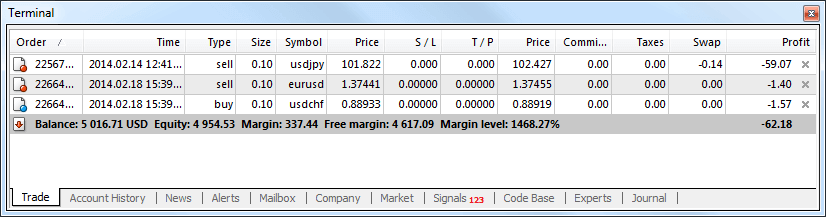
របៀបដាក់ការបញ្ជាទិញដែលមិនទាន់សម្រេចនៅលើ Exness MT4
តើការបញ្ជាទិញមិនទាន់សម្រេចប៉ុន្មាន
មិនដូចការបញ្ជាទិញភ្លាមៗទេ ដែលការជួញដូរត្រូវបានដាក់នៅតម្លៃទីផ្សារបច្ចុប្បន្ន ការបញ្ជាទិញដែលមិនទាន់សម្រេចអនុញ្ញាតឱ្យអ្នកកំណត់ការបញ្ជាទិញដែលត្រូវបានបើកនៅពេលដែលតម្លៃឈានដល់កម្រិតដែលពាក់ព័ន្ធ ដែលជ្រើសរើសដោយអ្នក។ មានការបញ្ជាទិញដែលមិនទាន់សម្រេចចំនួនបួនប្រភេទ ប៉ុន្តែយើងអាចដាក់ជាក្រុមជាពីរប្រភេទចម្បងៗ៖
- ការបញ្ជាទិញរំពឹងថានឹងបំបែកកម្រិតទីផ្សារជាក់លាក់មួយ។
- ការបញ្ជាទិញរំពឹងថានឹងត្រលប់មកវិញពីកម្រិតទីផ្សារជាក់លាក់មួយ។
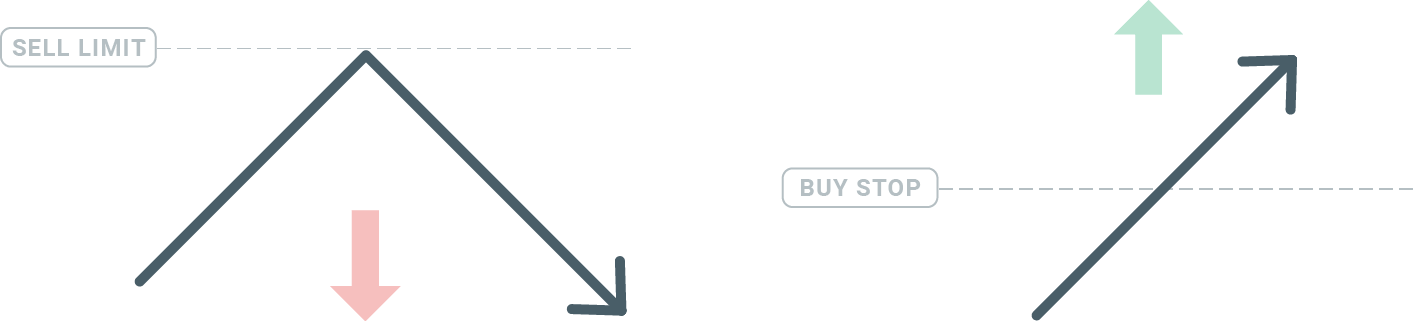
បញ្ជាទិញបញ្ឈប់
បញ្ជាទិញបញ្ឈប់អនុញ្ញាតឱ្យអ្នកកំណត់ការបញ្ជាទិញលើសពីតម្លៃទីផ្សារបច្ចុប្បន្ន។ នេះមានន័យថា ប្រសិនបើតម្លៃទីផ្សារបច្ចុប្បន្នគឺ $20 ហើយ Buy Stop របស់អ្នកគឺ $22 នោះការទិញ ឬទីតាំងយូរនឹងត្រូវបានបើកនៅពេលដែលទីផ្សារឈានដល់តម្លៃនោះ។
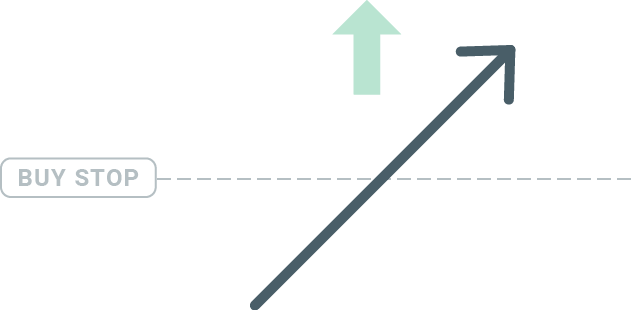
លក់បញ្ឈប់
ការបញ្ជាទិញលក់បញ្ឈប់អនុញ្ញាតឱ្យអ្នកកំណត់លំដាប់លក់ក្រោមតម្លៃទីផ្សារបច្ចុប្បន្ន។ ដូច្នេះប្រសិនបើតម្លៃទីផ្សារបច្ចុប្បន្នគឺ $20 ហើយតម្លៃ Sell Stop របស់អ្នកគឺ $18 នោះ ទីតាំងលក់ ឬ 'ខ្លី' នឹងត្រូវបានបើកនៅពេលដែលទីផ្សារឈានដល់តម្លៃនោះ។
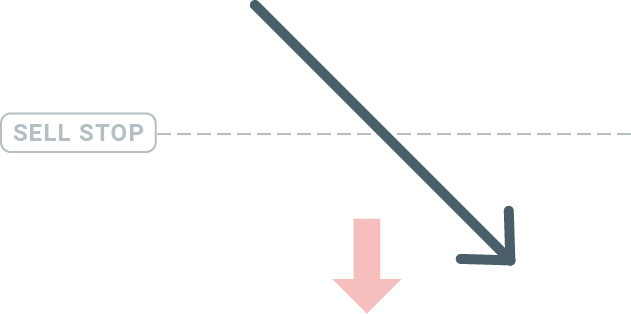
Buy Limit
ផ្ទុយពីការឈប់ទិញ ការបញ្ជាទិញដែនកំណត់ទិញអនុញ្ញាតឱ្យអ្នកកំណត់ការបញ្ជាទិញក្រោមតម្លៃទីផ្សារបច្ចុប្បន្ន។ នេះមានន័យថា ប្រសិនបើតម្លៃទីផ្សារបច្ចុប្បន្នគឺ $20 ហើយតម្លៃ Buy Limit របស់អ្នកគឺ $18 នោះនៅពេលដែលទីផ្សារឈានដល់កម្រិតតម្លៃ $18 នោះទីតាំងទិញនឹងត្រូវបានបើក។
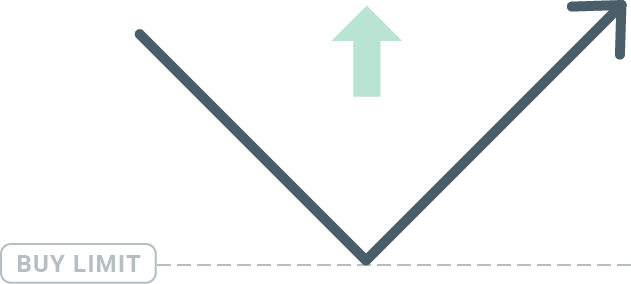
Sell Limit
ជាចុងក្រោយ លំដាប់ Sell Limit អនុញ្ញាតឱ្យអ្នកកំណត់លំដាប់លក់លើសពីតម្លៃទីផ្សារបច្ចុប្បន្ន។ ដូច្នេះប្រសិនបើតម្លៃទីផ្សារបច្ចុប្បន្នគឺ $20 ហើយតម្លៃកំណត់ Sell Limit គឺ $22 បន្ទាប់មកនៅពេលដែលទីផ្សារឈានដល់កម្រិតតម្លៃ $22 នោះទីតាំងលក់នឹងត្រូវបានបើកនៅលើទីផ្សារនេះ។
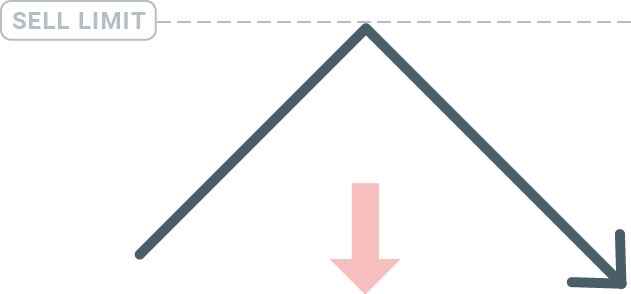
ការបើកការបញ្ជាទិញដែលមិនទាន់សម្រេច
អ្នកអាចបើកការបញ្ជាទិញថ្មីដែលមិនទាន់សម្រេចបានដោយគ្រាន់តែចុចពីរដងលើឈ្មោះទីផ្សារនៅលើម៉ូឌុល Market Watch ។ នៅពេលដែលអ្នកធ្វើដូច្នេះ បង្អួចបញ្ជាទិញថ្មីនឹងបើក ហើយអ្នកនឹងអាចផ្លាស់ប្តូរប្រភេទការបញ្ជាទិញទៅជាការបញ្ជាទិញដែលមិនទាន់សម្រេច។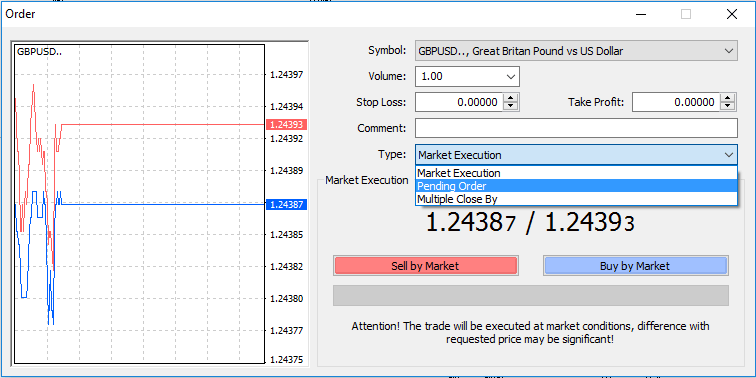
បន្ទាប់មក ជ្រើសរើសកម្រិតទីផ្សារដែលការបញ្ជាទិញមិនទាន់សម្រេចនឹងត្រូវបានធ្វើឱ្យសកម្ម។ អ្នកក៏គួរជ្រើសរើសទំហំនៃទីតាំងដោយផ្អែកលើកម្រិតសំឡេង។
បើចាំបាច់ អ្នកអាចកំណត់កាលបរិច្ឆេទផុតកំណត់ ('ផុតកំណត់')។ នៅពេលដែលប៉ារ៉ាម៉ែត្រទាំងអស់នេះត្រូវបានកំណត់ ជ្រើសរើសប្រភេទការបញ្ជាទិញដែលចង់បាន អាស្រ័យលើថាតើអ្នកចង់វែង ឬខ្លី ហើយឈប់ ឬកំណត់ ហើយជ្រើសរើសប៊ូតុង 'ទីកន្លែង'។
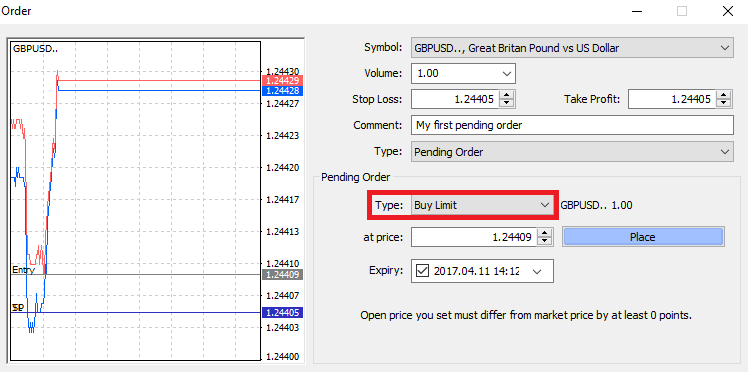
ដូចដែលអ្នកអាចឃើញការបញ្ជាទិញដែលមិនទាន់សម្រេចគឺជាលក្ខណៈពិសេសដ៏មានឥទ្ធិពលនៃ MT4 ។ ពួកវាមានប្រយោជន៍បំផុតនៅពេលដែលអ្នកមិនអាចមើលទីផ្សារជានិច្ចសម្រាប់ចំណុចចូលរបស់អ្នក ឬប្រសិនបើតម្លៃឧបករណ៍ផ្លាស់ប្តូរយ៉ាងឆាប់រហ័ស ហើយអ្នកមិនចង់ខកខានឱកាសនោះទេ។
របៀបបិទការបញ្ជាទិញនៅលើ Exness MT4
ដើម្បីបិទទីតាំងបើកសូមចុច 'x' នៅក្នុងផ្ទាំងពាណិជ្ជកម្មក្នុងបង្អួចស្ថានីយ។
ឬចុចកណ្ដុរស្ដាំលើលំដាប់ជួរនៅលើគំនូសតាង ហើយជ្រើសរើស 'បិទ'។
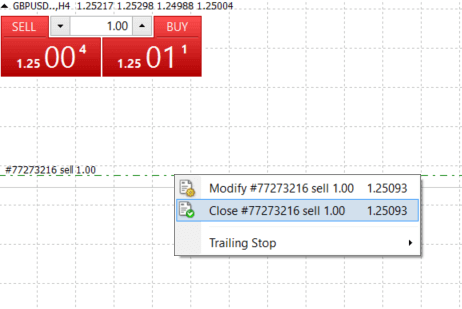
ប្រសិនបើអ្នកចង់បិទតែផ្នែកមួយនៃទីតាំង សូមចុចកណ្ដុរស្ដាំលើលំដាប់បើក ហើយជ្រើសរើស 'កែប្រែ'។ បន្ទាប់មក នៅក្នុងវាល ប្រភេទ ជ្រើសរើសការប្រតិបត្តិភ្លាមៗ ហើយជ្រើសរើសផ្នែកណាមួយនៃទីតាំងដែលអ្នកចង់បិទ។
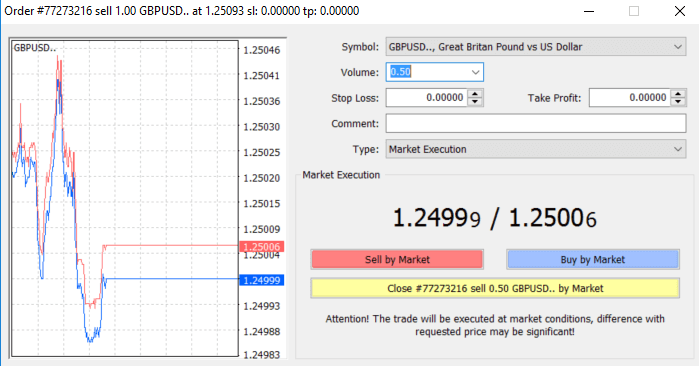
ដូចដែលអ្នកបានឃើញ ការបើក និងបិទការជួញដូររបស់អ្នកនៅលើ MT4 គឺវិចារណញាណណាស់ ហើយវាគ្រាន់តែចុចតែម្តងប៉ុណ្ណោះ។
ការប្រើប្រាស់ Stop Loss, Take Profit និង Trailing Stop នៅលើ Exness MT4
គន្លឹះមួយក្នុងការសម្រេចបានជោគជ័យក្នុងទីផ្សារហិរញ្ញវត្ថុក្នុងរយៈពេលវែងគឺការគ្រប់គ្រងហានិភ័យប្រកបដោយការប្រុងប្រយ័ត្ន។ នោះហើយជាមូលហេតុដែលបញ្ឈប់ការខាតបង់ និងយកប្រាក់ចំណេញគួរតែជាផ្នែកសំខាន់នៃការជួញដូររបស់អ្នក។ ដូច្នេះ សូមក្រឡេកមើលរបៀបប្រើពួកវានៅលើវេទិកា MT4 របស់យើង ដើម្បីធានាថាអ្នកដឹងពីរបៀបកំណត់ហានិភ័យរបស់អ្នក និងបង្កើនសក្តានុពលពាណិជ្ជកម្មរបស់អ្នក។
កំណត់បញ្ឈប់ការបាត់បង់ និងយកប្រាក់ចំណេញ
មធ្យោបាយដំបូង និងងាយស្រួលបំផុតដើម្បីបន្ថែម Stop Loss ឬ Take Profit ទៅក្នុងពាណិជ្ជកម្មរបស់អ្នក គឺធ្វើវាភ្លាមៗ នៅពេលដាក់បញ្ជាទិញថ្មី។ 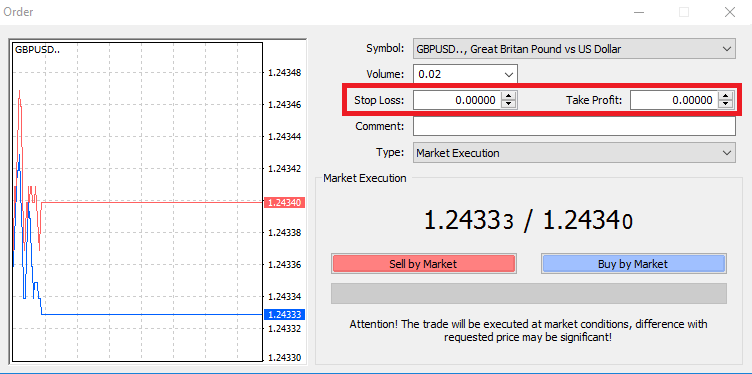
ដើម្បីធ្វើដូចនេះគ្រាន់តែបញ្ចូលកម្រិតតម្លៃជាក់លាក់របស់អ្នកនៅក្នុងវាលបញ្ឈប់ការបាត់បង់ ឬយកប្រាក់ចំណេញ។ សូមចងចាំថា Stop Loss នឹងត្រូវបានប្រតិបត្តិដោយស្វ័យប្រវត្តិ នៅពេលដែលទីផ្សារផ្លាស់ទីប្រឆាំងនឹងទីតាំងរបស់អ្នក (ហេតុនេះឈ្មោះ៖ បញ្ឈប់ការបាត់បង់) ហើយកម្រិត Take Profit នឹងត្រូវបានប្រតិបត្តិដោយស្វ័យប្រវត្តិនៅពេលដែលតម្លៃឈានដល់គោលដៅប្រាក់ចំណេញដែលបានបញ្ជាក់របស់អ្នក។ នេះមានន័យថាអ្នកអាចកំណត់កម្រិត Stop Loss របស់អ្នកក្រោមតម្លៃទីផ្សារបច្ចុប្បន្ន និង Take Profit លើសពីតម្លៃទីផ្សារបច្ចុប្បន្ន។
វាជារឿងសំខាន់ដែលត្រូវចងចាំថា Stop Loss (SL) ឬ Take Profit (TP) តែងតែភ្ជាប់ទៅទីតាំងបើកចំហ ឬការបញ្ជាទិញដែលមិនទាន់សម្រេច។ អ្នកអាចកែតម្រូវទាំងពីរនៅពេលដែលពាណិជ្ជកម្មរបស់អ្នកត្រូវបានបើក ហើយអ្នកកំពុងត្រួតពិនិត្យទីផ្សារ។ វាជាការបញ្ជាទិញការពារចំពោះមុខតំណែងទីផ្សាររបស់អ្នក ប៉ុន្តែជាការពិតណាស់ ពួកគេមិនចាំបាច់ក្នុងការបើកមុខតំណែងថ្មីនោះទេ។ អ្នកតែងតែអាចបន្ថែមពួកវានៅពេលក្រោយ ប៉ុន្តែយើងសូមផ្តល់អនុសាសន៍យ៉ាងខ្លាំងឱ្យការពារមុខតំណែងរបស់អ្នកជានិច្ច*។
បន្ថែម Stop Loss និងយកកម្រិតប្រាក់ចំណេញ
មធ្យោបាយងាយស្រួលបំផុតដើម្បីបន្ថែមកម្រិត SL/TP ទៅកាន់ទីតាំងដែលបានបើករួចហើយរបស់អ្នកគឺតាមរយៈការប្រើប្រាស់បន្ទាត់ពាណិជ្ជកម្មនៅលើតារាង។ ដើម្បីធ្វើដូច្នេះ គ្រាន់តែអូស និងទម្លាក់បន្ទាត់ពាណិជ្ជកម្មឡើងលើ ឬចុះក្រោមទៅកម្រិតជាក់លាក់។ 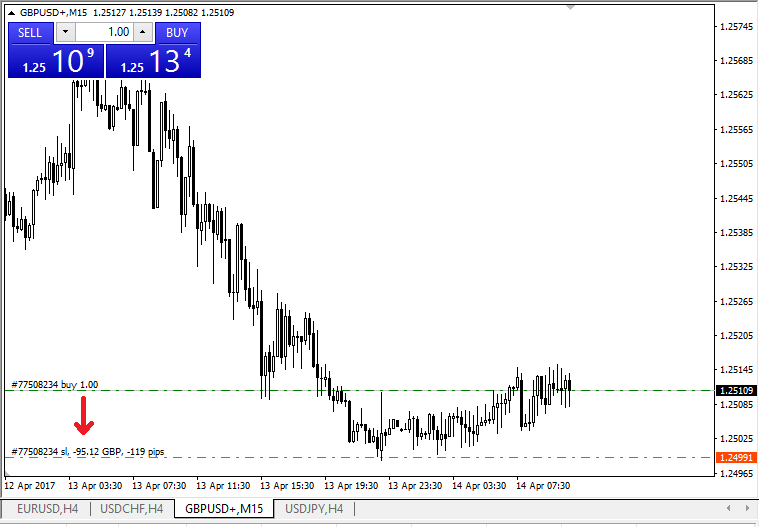
នៅពេលដែលអ្នកបានបញ្ចូលកម្រិត SL/TP បន្ទាត់ SL/TP នឹងបង្ហាញនៅលើតារាង។ វិធីនេះ អ្នកក៏អាចកែប្រែកម្រិត SL/TP យ៉ាងសាមញ្ញ និងរហ័សផងដែរ។
អ្នកក៏អាចធ្វើដូចនេះពីម៉ូឌុល 'Terminal' ខាងក្រោមផងដែរ។ ដើម្បីបន្ថែម ឬកែប្រែកម្រិត SL/TP អ្នកគ្រាន់តែចុចកណ្ដុរស្ដាំលើទីតាំងបើករបស់អ្នក ឬការបញ្ជាទិញដែលមិនទាន់សម្រេច ហើយជ្រើសរើស 'កែប្រែ ឬលុបការបញ្ជាទិញ'។
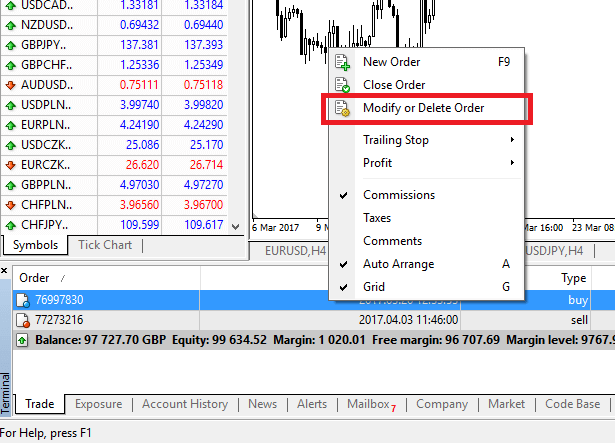
បង្អួចកែប្រែការបញ្ជាទិញនឹងបង្ហាញ ហើយឥឡូវនេះអ្នកអាចបញ្ចូល/កែប្រែ SL/TP ដោយកម្រិតទីផ្សារពិតប្រាកដ ឬដោយកំណត់ជួរពិន្ទុពីតម្លៃទីផ្សារបច្ចុប្បន្ន។
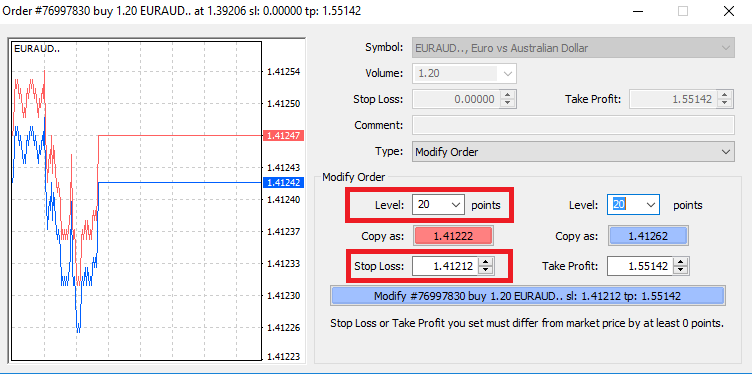
ការឈប់តាមក្រោយ
Stop Losses ត្រូវបានបម្រុងទុកសម្រាប់កាត់បន្ថយការខាតបង់នៅពេលដែលទីផ្សារផ្លាស់ទីប្រឆាំងនឹងទីតាំងរបស់អ្នក ប៉ុន្តែពួកគេអាចជួយអ្នកក្នុងការចាក់សោប្រាក់ចំណេញរបស់អ្នកផងដែរ។ ខណៈពេលដែលវាស្តាប់ទៅហាក់ដូចជាផ្ទុយស្រឡះបន្តិចពីដំបូង វាពិតជាងាយស្រួលយល់ និងធ្វើជាម្ចាស់។
ចូរនិយាយថាអ្នកបានបើកទីតាំងយូរហើយទីផ្សារផ្លាស់ទីក្នុងទិសដៅត្រឹមត្រូវដែលធ្វើឱ្យពាណិជ្ជកម្មរបស់អ្នកទទួលបានផលចំណេញនៅពេលបច្ចុប្បន្ន។ Stop Loss ដើមរបស់អ្នក ដែលត្រូវបានដាក់នៅកម្រិតទាបជាងតម្លៃបើកចំហរបស់អ្នក ឥឡូវនេះអាចត្រូវបានផ្លាស់ប្តូរទៅតម្លៃបើកចំហរបស់អ្នក (ដូច្នេះអ្នកអាចបំបែកបាន) ឬលើសពីតម្លៃបើកចំហ (ដូច្នេះអ្នកត្រូវបានធានាប្រាក់ចំណេញ)។
ដើម្បីធ្វើឱ្យដំណើរការនេះដោយស្វ័យប្រវត្តិ អ្នកអាចប្រើ Trailing Stop ។ នេះអាចជាឧបករណ៍ដ៏មានប្រយោជន៍សម្រាប់ការគ្រប់គ្រងហានិភ័យរបស់អ្នក ជាពិសេសនៅពេលដែលការផ្លាស់ប្តូរតម្លៃលឿន ឬនៅពេលដែលអ្នកមិនអាចតាមដានទីផ្សារបានជានិច្ច។
ដរាបណាទីតាំងក្លាយជាផលចំណេញភ្លាមៗ ការបញ្ឈប់របស់អ្នកនឹងធ្វើតាមតម្លៃដោយស្វ័យប្រវត្តិ ដោយរក្សាចម្ងាយដែលបានកំណត់ពីមុន។
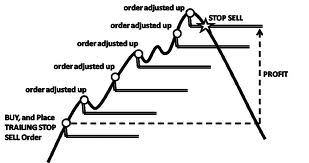
តាមឧទាហរណ៍ខាងលើ សូមចាំថា ពាណិជ្ជកម្មរបស់អ្នកត្រូវការដំណើរការប្រាក់ចំណេញធំល្មមសម្រាប់ Trailing Stop ដើម្បីផ្លាស់ទីពីលើតម្លៃបើកចំហរបស់អ្នក មុនពេលប្រាក់ចំណេញរបស់អ្នកអាចត្រូវបានធានា។
Trailing Stops (TS) ត្រូវបានភ្ជាប់ទៅនឹងមុខតំណែងដែលបានបើករបស់អ្នក ប៉ុន្តែវាជារឿងសំខាន់ដែលត្រូវចងចាំថា ប្រសិនបើអ្នកមានការបញ្ឈប់នៅលើ MT4 អ្នកត្រូវបើកវេទិកាដើម្បីឱ្យវាដំណើរការដោយជោគជ័យ។
ដើម្បីកំណត់ Trailing Stop ចុចកណ្ដុរស្ដាំលើទីតាំងបើកនៅក្នុងបង្អួច 'Terminal' ហើយបញ្ជាក់តម្លៃ pip ដែលអ្នកចង់បាននៃចម្ងាយរវាងកម្រិត TP និងតម្លៃបច្ចុប្បន្ននៅក្នុងម៉ឺនុយ Trailing Stop ។
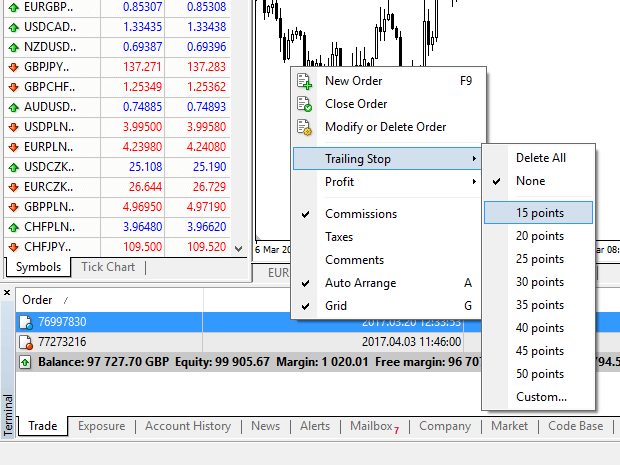
ការបញ្ឈប់ការតាមដានរបស់អ្នកឥឡូវនេះសកម្ម។ នេះមានន័យថាប្រសិនបើតម្លៃផ្លាស់ប្តូរទៅផ្នែកទីផ្សារដែលរកបានប្រាក់ចំណេញនោះ TS នឹងធានាបាននូវកម្រិតនៃការបាត់បង់ឈប់ធ្វើតាមតម្លៃដោយស្វ័យប្រវត្តិ។
Trailing Stop របស់អ្នកអាចត្រូវបានបិទយ៉ាងងាយស្រួលដោយកំណត់ 'None' នៅក្នុងម៉ឺនុយ Trailing Stop ។ ប្រសិនបើអ្នកចង់បិទដំណើរការវាយ៉ាងរហ័សក្នុងទីតាំងដែលបានបើកទាំងអស់ គ្រាន់តែជ្រើសរើស 'លុបទាំងអស់' ។
ដូចដែលអ្នកអាចឃើញ MT4 ផ្តល់ឱ្យអ្នកនូវមធ្យោបាយជាច្រើនដើម្បីការពារមុខតំណែងរបស់អ្នកក្នុងរយៈពេលតែប៉ុន្មាននាទីប៉ុណ្ណោះ។
*ខណៈពេលដែលការបញ្ជាទិញ Stop Loss គឺជាវិធីដ៏ល្អបំផុតមួយដើម្បីធានាថាហានិភ័យរបស់អ្នកត្រូវបានគ្រប់គ្រង ហើយការខាតបង់ដែលអាចកើតមានត្រូវបានរក្សាទុកក្នុងកម្រិតដែលអាចទទួលយកបាន ពួកគេមិនផ្តល់សុវត្ថិភាព 100% ទេ។
ការបញ្ឈប់ការបាត់បង់គឺឥតគិតថ្លៃក្នុងការប្រើប្រាស់ ហើយពួកវាការពារគណនីរបស់អ្នកប្រឆាំងនឹងការផ្លាស់ប្តូរទីផ្សារមិនល្អ ប៉ុន្តែសូមដឹងថាពួកគេមិនអាចធានាតំណែងរបស់អ្នករាល់ពេលនោះទេ។ ប្រសិនបើទីផ្សារមានភាពប្រែប្រួលភ្លាមៗ ហើយគម្លាតលើសពីកម្រិតឈប់របស់អ្នក (លោតពីតម្លៃមួយទៅតម្លៃបន្ទាប់ដោយមិនមានការជួញដូរនៅកម្រិតរវាង) វាអាចទៅរួច ទីតាំងរបស់អ្នកអាចត្រូវបានបិទនៅកម្រិតអាក្រក់ជាងការស្នើសុំ។ នេះត្រូវបានគេស្គាល់ថាជាការធ្លាក់ចុះតម្លៃ។
ធានាការខាតបង់បញ្ឈប់ ដែលមិនមានហានិភ័យនៃការរអិល និងធានាថាទីតាំងត្រូវបានបិទនៅកម្រិត Stop Loss ដែលអ្នកបានស្នើសុំ ទោះបីជាទីផ្សារផ្លាស់ទីប្រឆាំងនឹងអ្នកក៏ដោយ អាចរកបានដោយឥតគិតថ្លៃជាមួយនឹងគណនីមូលដ្ឋាន។
សំណួរដែលសួរញឹកញាប់ (FAQ)
គូរូបិយប័ណ្ណ គូឆ្លងកាត់ រូបិយប័ណ្ណមូលដ្ឋាន និងរូបិយប័ណ្ណសម្រង់
គូរូបិយប័ណ្ណអាចត្រូវបានកំណត់ថាជារូបិយប័ណ្ណនៃប្រទេសទាំងពីររួមបញ្ចូលគ្នាជាមួយគ្នាសម្រាប់ការជួញដូរនៅក្នុងទីផ្សារប្តូរប្រាក់បរទេស។ ឧទាហរណ៍មួយចំនួននៃគូរូបិយប័ណ្ណអាចជា EURUSD, GBPJPY, NZDCAD ជាដើម។ គូរូបិយប័ណ្ណដែលមិនមាន USD ត្រូវបានគេស្គាល់ថាជាគូឆ្លងកាត់។
រូបិយប័ណ្ណទីមួយនៃគូរូបិយប័ណ្ណត្រូវបានគេហៅថា " រូបិយប័ណ្ណមូលដ្ឋាន" ហើយរូបិយប័ណ្ណទីពីរត្រូវបានគេហៅថា "រូបិយប័ណ្ណសម្រង់" ។
តម្លៃដេញថ្លៃ និងសួរតម្លៃ
តម្លៃដេញថ្លៃគឺជាតម្លៃដែលឈ្មួញកណ្តាលមានឆន្ទៈក្នុងការទិញឈ្មោះដំបូង (មូលដ្ឋាន) នៃគូរូបិយប័ណ្ណពីអតិថិជន។ ក្រោយមក វាគឺជាតម្លៃដែលអតិថិជនលក់ឈ្មោះដំបូង (មូលដ្ឋាន) នៃគូរូបិយប័ណ្ណ។ តម្លៃសួរគឺជាតម្លៃដែលឈ្មួញកណ្តាលមានឆន្ទៈលក់ឈ្មោះដំបូង (មូលដ្ឋាន) នៃគូរូបិយប័ណ្ណទៅអតិថិជន។ ក្រោយមក វាគឺជាតម្លៃដែលអតិថិជនទិញឈ្មោះដំបូង (មូលដ្ឋាន) នៃគូរូបិយប័ណ្ណ។
បញ្ជាទិញបើកនៅ Ask Price ហើយបិទនៅតម្លៃដេញថ្លៃ។
លក់ការបញ្ជាទិញបើកក្នុងតម្លៃដេញថ្លៃ និងបិទនៅតម្លៃសួរ។
ការឆ្លងរាលដាល
Spread គឺជាភាពខុសគ្នារវាង Bid និង Ask តម្លៃនៃឧបករណ៍ជួញដូរជាក់លាក់មួយ ហើយក៏ជាប្រភពនៃប្រាក់ចំណេញដ៏សំខាន់សម្រាប់ឈ្មួញកណ្តាលដែលបង្កើតទីផ្សារផងដែរ។ តម្លៃនៃការរីករាលដាលត្រូវបានកំណត់ជា pips ។ Exness ផ្តល់ទាំងការរីករាលដាលថាមវន្ត និងស្ថិរភាពនៅលើគណនីរបស់ខ្លួន។
ទំហំដី និងកិច្ចសន្យា
Lot គឺជាទំហំឯកតាស្តង់ដារនៃប្រតិបត្តិការមួយ។ ជាធម្មតា ឡូតិ៍ស្តង់ដារមួយគឺស្មើនឹង 100 000 ឯកតានៃរូបិយប័ណ្ណមូលដ្ឋាន។ ទំហំកិច្ចសន្យាគឺជាតម្លៃថេរ ដែលបង្ហាញពីចំនួនរូបិយប័ណ្ណមូលដ្ឋានក្នុង 1 ឡូតិ៍។ សម្រាប់ឧបករណ៍ភាគច្រើននៅក្នុង Forex វាត្រូវបានជួសជុលនៅ 100 000 ។
Pip ចំណុច ទំហំ Pip និងតម្លៃ Pip
ចំណុចមួយគឺជាតម្លៃនៃការផ្លាស់ប្តូរតម្លៃនៅក្នុងទសភាគទី 5 ខណៈពេលដែល pip គឺជាការផ្លាស់ប្តូរតម្លៃនៅក្នុងទសភាគទី 4 ។ ដេរីវេ 1 pip = 10 ពិន្ទុ។
ឧទាហរណ៍ ប្រសិនបើតម្លៃផ្លាស់ប្តូរពី 1.11115 ទៅ 1.11135 នោះការផ្លាស់ប្តូរតម្លៃគឺ 2 pips ឬ 20 ពិន្ទុ។
ទំហំ Pip គឺជាចំនួនថេរដែលបង្ហាញពីទីតាំងរបស់ pip នៅក្នុងតម្លៃនៃឧបករណ៍មួយ។
ឧទាហរណ៍ សម្រាប់គូរូបិយប័ណ្ណភាគច្រើនដូចជា EURUSD ដែលតម្លៃមើលទៅដូចជា 1.11115 pip គឺនៅទសភាគទី 4 ដូច្នេះទំហំ pip គឺ 0.0001 ។
តម្លៃ Pip គឺជាចំនួនលុយដែលមនុស្សម្នាក់នឹងរកបាន ឬបាត់បង់ ប្រសិនបើតម្លៃត្រូវផ្លាស់ទីដោយមួយ pip ។ វាត្រូវបានគណនាដោយរូបមន្តខាងក្រោម៖
តម្លៃ Pip = ចំនួន Lots x ទំហំកិច្ចសន្យា x ទំហំ Pip ។
ម៉ាស៊ីនគិតលេខរបស់ពាណិជ្ជកររបស់យើងអាចត្រូវបានប្រើដើម្បីគណនាតម្លៃទាំងអស់នេះ។
អានុភាព និងរឹម
អានុភាព គឺជាសមាមាត្រនៃសមធម៌ទៅនឹងដើមទុនកម្ចី។ វាមានផលប៉ះពាល់ដោយផ្ទាល់ទៅលើរឹមដែលបានរក្សាទុកសម្រាប់ឧបករណ៍ដែលបានជួញដូរ។ Exness ផ្តល់ជូនរហូតដល់ 1: អានុភាពគ្មានដែនកំណត់លើឧបករណ៍ជួញដូរភាគច្រើនទាំងនៅលើគណនី MT4 និង MT5 ។ រឹមគឺជាចំនួនទឹកប្រាក់នៃមូលនិធិនៅក្នុងគណនីរូបិយប័ណ្ណដែលត្រូវបានរារាំងដោយឈ្មួញកណ្តាលសម្រាប់ការរក្សាការបញ្ជាទិញបើកចំហ។
អានុភាពកាន់តែខ្ពស់ រឹមកាន់តែតិច។
សមតុល្យ សមធម៌ និងរឹមទំនេរ
សមតុល្យគឺជាលទ្ធផលហិរញ្ញវត្ថុសរុបនៃប្រតិបត្តិការដែលបានបញ្ចប់ទាំងអស់ និងប្រតិបត្តិការដាក់ប្រាក់/ដកប្រាក់នៅលើគណនីមួយ។ វាគឺជាចំនួនថវិកាដែលអ្នកមាន មុនពេលអ្នកបើកការបញ្ជាទិញ ឬបន្ទាប់ពីអ្នកបិទការបញ្ជាទិញដែលបើកទាំងអស់។ សមតុល្យនៃគណនីមិនផ្លាស់ប្តូរទេ ខណៈពេលដែលការបញ្ជាទិញត្រូវបានបើក។
នៅពេលអ្នកបើកការបញ្ជាទិញសមតុល្យរបស់អ្នករួមជាមួយនឹងប្រាក់ចំណេញ/ការបាត់បង់នៃការបញ្ជាទិញធ្វើឱ្យសមធម៌។
សមធម៌ = សមតុល្យ +/- ប្រាក់ចំណេញ/ការបាត់បង់
ដូចដែលអ្នកបានដឹងរួចមកហើយថា នៅពេលដែលការបញ្ជាទិញត្រូវបានបើក នោះផ្នែកមួយនៃមូលនិធិត្រូវបានទុកជារឹម។ មូលនិធិដែលនៅសល់ត្រូវបានគេស្គាល់ថាជា Free Margin ។
សមធម៌ = រឹម + រឹមឥតគិតថ្លៃ
ចំណេញ និងខាត
ប្រាក់ចំណេញឬការបាត់បង់ត្រូវបានគណនាជាភាពខុសគ្នារវាងតម្លៃបិទ និងបើកនៃការបញ្ជាទិញ។ ប្រាក់ចំណេញ/ការខាតបង់ = ភាពខុសគ្នារវាងតម្លៃបិទ និងបើក (គណនាជា pips) x តម្លៃ Pip
ការបញ្ជាទិញធ្វើឱ្យបានប្រាក់ចំណេញនៅពេលដែលតម្លៃឡើងថ្លៃ ខណៈពេលដែលការបញ្ជាទិញធ្វើឱ្យបានប្រាក់ចំណេញនៅពេលតម្លៃចុះ ។
ការបញ្ជាទិញធ្វើឱ្យខាតបង់នៅពេលតម្លៃធ្លាក់ចុះ ខណៈពេលដែលការបញ្ជាទិញធ្វើឱ្យខាតពេលតម្លៃឡើងថ្លៃ។
កម្រិតរឹម ការហៅរឹម និងបញ្ឈប់
កម្រិតរឹមគឺជាសមាមាត្រនៃសមធម៌ទៅនឹងរឹមដែលតំណាងនៅក្នុង % ។ កម្រិតរឹម = (សមធម៌ / រឹម) x 100%
ការហៅរឹមគឺជាការជូនដំណឹងដែលបានផ្ញើនៅក្នុងស្ថានីយជួញដូរដែលបង្ហាញថាចាំបាច់ត្រូវដាក់ប្រាក់ ឬបិទមុខតំណែងមួយចំនួនដើម្បីជៀសវាងការបញ្ឈប់។ ការជូនដំណឹងនេះត្រូវបានផ្ញើនៅពេលដែលកម្រិត Margin ឈានដល់កម្រិត Margin Call ដែលកំណត់សម្រាប់គណនីជាក់លាក់នោះដោយឈ្មួញកណ្តាល។
Stop Out គឺជាការបិទមុខតំណែងដោយស្វ័យប្រវត្តិ នៅពេលដែល Margin Level ឈានដល់កម្រិត Stop Out ដែលកំណត់សម្រាប់គណនីដោយឈ្មួញកណ្តាល។
មានវិធីជាច្រើនដើម្បីចូលប្រើប្រវត្តិជួញដូររបស់អ្នក។ តោះមើលពួកវា៖
របៀបពិនិត្យមើលប្រវត្តិពាណិជ្ជកម្មរបស់អ្នក។
1. ពីតំបន់ផ្ទាល់ខ្លួនរបស់អ្នក (PA): អ្នកអាចស្វែងរកប្រវត្តិនៃការជួញដូររបស់អ្នកទាំងមូលនៅក្នុងតំបន់ផ្ទាល់ខ្លួនរបស់អ្នក។ ដើម្បីចូលប្រើវា សូមអនុវត្តតាមជំហានទាំងនេះ៖
ខ. ចូលទៅកាន់ផ្ទាំងត្រួតពិនិត្យ។
គ. ជ្រើសរើសគណនីដែលអ្នកជ្រើសរើស ហើយចុចរាល់ប្រតិបត្តិការ ដើម្បីមើលប្រវត្តិនៃការជួញដូររបស់អ្នក។
2. ពីស្ថានីយជួញដូររបស់អ្នក៖
ខ. ប្រសិនបើប្រើកម្មវិធីទូរស័ព្ទ MetaTrader អ្នកអាចពិនិត្យមើលប្រវត្តិនៃការជួញដូរដែលបានធ្វើឡើងនៅលើឧបករណ៍ចល័តដោយចុចលើផ្ទាំងទិនានុប្បវត្តិ។
3. ពីរបាយការណ៍ប្រចាំខែ/ប្រចាំថ្ងៃរបស់អ្នក៖ Exness ផ្ញើរបាយការណ៍គណនីទៅកាន់សំបុត្ររបស់អ្នកទាំងប្រចាំថ្ងៃ និងប្រចាំខែ (លុះត្រាតែមិនបានជាវ)។ សេចក្តីថ្លែងការណ៍ទាំងនេះមានប្រវត្តិជួញដូរនៃគណនីរបស់អ្នក។
4. តាមរយៈការទាក់ទងផ្នែកជំនួយ៖ អ្នកអាចទាក់ទងក្រុមជំនួយរបស់យើងតាមរយៈអ៊ីមែល ឬជជែកជាមួយនឹងលេខគណនី និងពាក្យសំងាត់របស់អ្នក ដើម្បីស្នើសុំរបាយការណ៍ប្រវត្តិគណនីនៃគណនីពិតរបស់អ្នក។
សេចក្តីសន្និដ្ឋាន៖ ចាប់ផ្តើមការជួញដូរ Forex ជាមួយនឹងការដាក់ប្រាក់ប្រកបដោយទំនុកចិត្ត និងការធ្វើពាណិជ្ជកម្មលើ Exness ថ្ងៃនេះ
ការដាក់ប្រាក់ និងការជួញដូរ Forex នៅលើ Exness គឺជាដំណើរការដ៏ត្រង់ដែលបើកទ្វារទៅរកបទពិសោធន៍ពាណិជ្ជកម្មប្រកបដោយភាពស្វាហាប់ និងមានសក្តានុពល។ ដោយធ្វើតាមការណែនាំនេះ អ្នកអាចដាក់ប្រាក់យ៉ាងមានប្រសិទ្ធភាពទៅក្នុងគណនី Exness របស់អ្នក ហើយចាប់ផ្តើមការជួញដូរ Forex ជាមួយនឹងឧបករណ៍ និងជំនួយដែលផ្តល់ដោយវេទិកា។ មិនថាអ្នកជាមនុស្សថ្មីក្នុងការជួញដូរ Forex ឬពាណិជ្ជករដែលមានបទពិសោធន៍នោះទេ Exness ផ្តល់នូវធនធានដែលអ្នកត្រូវការដើម្បីជោគជ័យក្នុងទីផ្សារហិរញ្ញវត្ថុ។ បោះជំហានដំបូងឆ្ពោះទៅរកគោលដៅជួញដូររបស់អ្នកដោយការដាក់ប្រាក់ និងចាប់ផ្តើមដំណើរពាណិជ្ជកម្ម Forex របស់អ្នកនៅលើ Exness ថ្ងៃនេះ។